Guida WordPress
WordPress è una piattaforma di gestione dei contenuti (CMS – Content Management System), che consente di creare e amministrare siti web senza la necessità di possedere conoscenze avanzate di programmazione. Questa guida introduttiva è rivolta in particolare a chi si avvicina per la prima volta a WordPress, con l’intento di offrire una panoramica chiara e semplice delle sue funzioni principali. L’obiettivo è fornire un percorso di orientamento che mostri a grandi linee che cosa sia WordPress, a cosa serva e come possa essere utilizzato da chi desidera realizzare un sito senza trovarsi spaesato di fronte alle molte opzioni disponibili.
Nel tempo, WordPress si è affermato come lo strumento più diffuso a livello mondiale, grazie alla sua combinazione di semplicità d’uso e possibilità di personalizzazione. Alla base di questo successo vi è tutta la struttura utilizzata dal CMS, l’ambiente amministrativo che consente di controllare ogni aspetto del sito, dai contenuti all’aspetto grafico, dalle impostazioni tecniche alla sicurezza. Comprendere come orientarsi in questo spazio significa acquisire la capacità di gestire il proprio sito in autonomia, imparando a riconoscere la logica che lega tra loro le diverse sezioni.
La dashboard di WordPress si presenta come un’interfaccia intuitiva, ma sotto la sua apparente semplicità nasconde un’ampia gamma di strumenti. Ogni voce di menu racchiude funzioni specifiche, pensate per coprire tutte le esigenze di chi gestisce un sito: scrivere articoli, caricare immagini, modificare l’aspetto, installare estensioni, aggiungere collaboratori, monitorare le prestazioni e garantire la conformità alle normative. In questo manuale, ciascun capitolo affronta una sezione del menu in modo progressivo e approfondito, così da fornire una panoramica completa delle possibilità offerte dalla piattaforma.
L’approccio adottato in questa guida non è puramente tecnico, ma si concentra anche sul perché delle funzioni, mettendo in evidenza l’utilità pratica di ogni strumento. Un’opzione non è descritta soltanto nei suoi passaggi operativi, ma anche nel contesto in cui diventa realmente utile. Questo consente di andare oltre la semplice spiegazione meccanica e di comprendere in che modo WordPress possa essere adattato a progetti diversi, da un blog personale a un sito aziendale, da un portfolio creativo a un portale informativo.
Il linguaggio utilizzato è volutamente chiaro e accessibile, per permettere a chi si avvicina per la prima volta a WordPress di orientarsi senza difficoltà, ma anche per offrire agli utenti più esperti un riferimento organico e ordinato. L’intento è quello di costruire un percorso che accompagni passo dopo passo alla scoperta delle funzioni principali e avanzate, integrando esempi concreti, buone pratiche e indicazioni tecniche spesso trascurate, come quelle legate alle performance e all’accessibilità.
La struttura del testo segue l’organizzazione del menu principale di WP, affrontando ogni sezione in modo ordinato e progressivo. In questo modo si parte dalle nozioni più generali e indispensabili, come la bacheca e le impostazioni, per arrivare gradualmente alle funzioni più specifiche e avanzate. L’approccio adottato permette quindi di vedere WordPress non come un insieme di strumenti isolati, ma come un sistema coerente che, anche nella sua versione più semplice, può trasformarsi in un alleato potente per realizzare siti personali, professionali o aziendali.
Chi legge queste pagine non deve sentirsi sopraffatto: WordPress è una piattaforma costruita per essere accessibile a tutti, e questa guida nasce con lo stesso intento. Fornisce un primo quadro d’insieme che consente di capire cosa sia possibile fare e come iniziare a muovere i primi passi, con la consapevolezza che, una volta acquisite le basi, sarà sempre possibile approfondire e ampliare le proprie competenze.
Storia di WordPress: La nascita
WordPress è una piattaforma che permette lo sviluppo e la creazione di siti web dinamici. Si tratta di una piattaforma sviluppata in PHP che utilizza un database MySQL. Questa piattaforma permette la creazione di siti testuali e multimediali. Grazie alla sua interfaccia facile e intuitiva permette di gestire ed aggiornare tutto il contenuto del sito con pochissimo sforzo.
WordPress presenta diverse caratteristiche interessanti:
Vasta scelta di plugins che permettono di aggiungere nuove funzionalità al proprio sito;
Vasta scelta tra migliaia di temi gratuiti e a pagamento per cambiare la veste grafica al proprio sito;
Possibilità di creare e gestire pagine statiche;
Possibilità di creare e far creare articoli agli utenti con possibilità di inviare articoli in revisione per l’approvazione;
Editor a blocchi (Gutenberg) e classico per la formattazione del testo;
Possibilità di gestire i widget per gestire la struttura del proprio sito;
Tante altre funzionalità.
WordPress può essere installato in diversi modi:
- Manualmente, che è il metodo più utilizzato;
- Tramite wp-cli, solitamente utilizzato da chi non vuole interfacce visuali;
- Tramite installatore automatico su Plesk o cPanel.
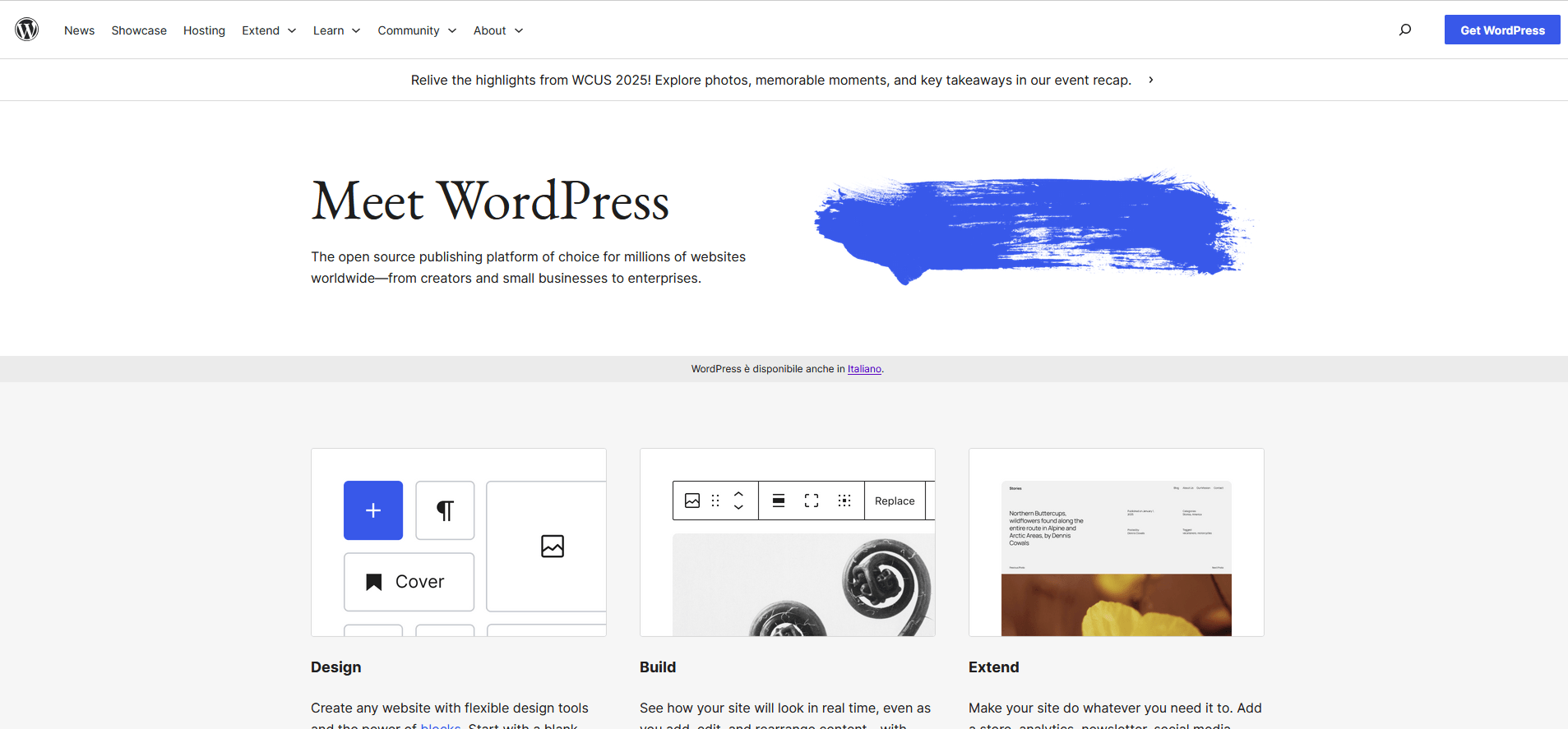
Le versioni di WordPress
Dalla versione 3.7 di WordPress è presente un sistema di aggiornamento automatico per gli aggiornamenti minori di sicurezza.
La prima versione di WordPress fu rilasciata il 27 maggio 2003 da Matt Mullenweg e Mike Little. WordPress è nato come fork di b2/cafelog. Il nome WordPress fu suggerito da Christine Selleck.
WordPress è un CMS multipiattaforma (gira sia su server Linux che Windows) in quanto scritto in PHP ed è rilasciato sotto licenza GPL.
Dalla versione 1.0, WordPress viene rilasciato con nomi di musicisti jazz.
La versione 0.7, essendo nuova come fork, fu rilasciata il 27 maggio 2003 ed aveva la stessa struttura di b2/cafelog. La versione di WordPress partì direttamente dalla 0.7 in quanto l’ultima versione di b2/cafelog era la 0.6 e si voleva dare continuità al suo predecessore.
La versione 0.7, essendo una nuova fork, fu rilasciata il 27 maggio 2003 e possedeva la stessa identica struttura di b2/cafelog. La numerazione di WordPress partì direttamente dalla 0.7 per dare continuità al suo predecessore, la cui ultima versione era la b2 0.6.
Il 3 gennaio 2004 venne rilasciata la versione 1.0, nome in codice “Miles”. Questo aggiornamento si concentrò principalmente su migliorie interne al codice PHP, rendendolo più efficiente e snello.
Lo sviluppo della versione 1.2, soprannominata “Mingus” e rilasciata il 22 maggio 2004, introdusse una novità rivoluzionaria: il supporto nativo per i plugin. Questo creò un ecosistema in cui gli sviluppatori potevano estendere le funzionalità del core seguendo le specifiche ufficiali.
Con “Strayhorn”, ovvero la versione 1.5 rilasciata il 17 febbraio 2005, vennero effettuate diverse aggiunte basilari. Venne implementata la gestione delle pagine statiche (distinte dagli articoli) e fu introdotto ufficialmente il sistema di temi (o templates). Il tema di default, che rimase per molte versioni successive, aveva nome in codice “Kubrick” ed era progettato da Michael Heilemann.
Dalla versione 2.0 “Duke” vennero introdotte importanti migliorie nel pannello di amministrazione. Dal 31 dicembre 2005 gli utenti ebbero a disposizione un editor visuale (WYSIWYG) per la scrittura degli articoli, la possibilità di caricare immagini dal proprio computer e di importare contenuti da altri sistemi. Anche l’esperienza per gli sviluppatori di plugin fu notevolmente migliorata.
Con l’arrivo di “Ella”, ovvero la versione 2.1 rilasciata il 22 gennaio 2007, vennero apportate modifiche importanti. Oltre alla correzione di diversi bug di sicurezza, venne ridisegnata l’interfaccia grafica e furono potenziati gli strumenti dell’editor visuale.
Con la versione 2.2 rilasciata il 16 maggio 2007, soprannominata “Getz”, vennero aggiunti il supporto ai widget per le sidebar e il supporto per i feed Atom. Venne inoltre ottimizzata la velocità generale del sistema.
Su “Dexter”, versione 2.3 rilasciata il 24 settembre 2007, venne aggiunto il supporto nativo per i tag (eliminando la necessità di plugin dedicati), venne aggiornato il sistema di gestione delle categorie e fu implementato un nuovo sistema di notifica degli aggiornamenti per i plugin.
Il 29 marzo 2008 venne rilasciata la versione 2.5 soprannominata “Brecker”. In questa release l’interfaccia di amministrazione venne completamente ridisegnata, con un impatto significativo anche sul front-end.
Con la versione 2.6, nome in codice “Tyner” (15 luglio 2008), venne implementata una funzionalità molto richiesta: il tracking delle modifiche (o post revisioning) per articoli e pagine, che permetteva di tenere traccia di tutte le modifiche con data e ora.
L’11 dicembre 2008, con la versione 2.7 “Coltrane”, fu inclusa un’interfaccia di amministrazione nuovamente migliorata, con la possibilità di installare e aggiornare plugin e temi direttamente dal pannello di controllo, semplificando enormemente la gestione del sito.
Grazie a la versione 2.8 “Baker” (10 giugno 2009), il codice fu ottimizzato per rendere il CMS più veloce. Venne introdotta l’installazione automatica dei temi e l’interfaccia dei widget fu rivoluzionata con l’introduzione del drag and drop.
Con “Carmen”, il 19 dicembre 2009, venne rilasciata la versione 2.9 di WordPress. Tra le nuove funzionalità spiccavano l’undo globale (“Cestino”), un editor delle immagini integrato e la possibilità di aggiornare i plugin in blocco.
Con “Thelonious”, in data 17 giugno 2010, la versione 3.0 unì WordPress e WordPress MU in un’unica piattaforma, introducendo la funzione multisito. Venne abbandonato il tema “Kubrick” e sostituito dal nuovo tema predefinito “Twenty Ten”.
Con la release 3.1 “Reinhardt” (23 febbraio 2011), venne aggiunta la Admin Bar (barra di amministrazione) in cima a tutte le pagine del sito quando loggati. Fu introdotta anche la Formattazione degli articoli (Post Format) e migliorato l’editor per i link interni.
Dopo solo 4 mesi venne rilasciata la versione 3.2 “Gershwin” (4 luglio 2011), che rese WordPress più veloce e leggero, con un’interfaccia amministrativa più pulita.
Con “Sonny”, versione 3.3 rilasciata il 12 dicembre 2011, arrivarono i primi significativi adattamenti per i dispositivi mobili, rendendo l’interfaccia più user-friendly per tablet e smartphone.
Con “Green”, nella versione 3.4 (13 giugno 2012), venne migliorato notevolmente il personalizzatore del tema (Theme Customizer) e l’integrazione con Twitter.
Nella versione 3.5 “Elvin” (11 dicembre 2012), fu aggiunto il supporto per gli schermi Retina, un selettore di colori integrato e un nuovo tema predefinito, “Twenty Twelve”. La gestione della galleria media fu notevolmente migliorata.
Nella release “Oscar” (3.6), dell’1 agosto 2013, fu aggiunto un nuovo tema predefinito, “Twenty Thirteen”. I post da questa versione in poi venivano salvati automaticamente e fu introdotto un sistema di blocco per evitare che più autori modificassero lo stesso articolo contemporaneamente.
Il 24 ottobre 2013 con la versione 3.7 “Basie” fu introdotto il meccanismo degli aggiornamenti automatici in background per le versioni minori, garantendo maggiore sicurezza.
Con la versione 3.8 “Parker” (12 dicembre 2013), l’interfaccia di amministrazione fu ridisegnata con un design moderno e completamente responsive, adattandosi perfettamente a qualsiasi dispositivo mobile. Fu introdotto il tema “Twenty Fourteen”.
La versione 3.9 “Smith” (16 aprile 2014) migliorò notevolmente la gestione dei media, con un’interfaccia ridisegnata per la galleria e la possibilità di inserire anteprime audio con un player integrato. Anche le interfacce per l’aggiunta di widget e temi furono aggiornate.
Il 4 settembre 2014 uscì “Benny”, versione 4.0, che portò miglioramenti alla gestione dei media (con una galleria più intuitiva), agli incorporamenti, all’editor e alla ricerca dei plugin.
Con la versione 4.1 “Dinah” (18 dicembre 2014), vennero introdotti il nuovo tema “Twenty Fifteen”, un miglior supporto multilingua, la modalità di scrittura senza distrazioni (distraction-free writing) e la modifica delle immagini direttamente nell’editor.
Nella release “Powell” (4.2), venne introdotto lo strumento “Pubblica Subito” (Press This), il supporto nativo per le emoji e la possibilità di aggiornare i plugin direttamente dalla lista, senza cambiare pagina.
Con la versione “Billie” (4.3), fu reso più semplice cambiare la favicon del sito, la formattazione del testo divenne più veloce con le scorciatoie da tastiera e furono migliorati gli strumenti per la gestione delle password.
Il 9 dicembre 2015 fu rilasciato WordPress 4.4 “Clifford Brown”, che introdusse il tema responsive “Twenty Sixteen” e migliorò il supporto per gli incorporamenti (oEmbed).
Il 12 aprile 2016 arrivò la versione 4.5 “Coleman”, con migliorie al sistema responsive in amministrazione, all’editor e alla gestione dei file multimediali.
Il 16 agosto 2016 fu rilasciato “Pepper”, la versione 4.6, che abilitò gli aggiornamenti in linea (inline update) per plugin e temi, introdusse font nativi per una migliore leggibilità e apportò varie ottimizzazioni.
“Vaughan”, rilasciato il 6 dicembre 2016 (versione 4.7), introdusse il tema “Twenty Seventeen”, la possibilità di visualizzare anteprime di file PDF, personalizzare il CSS dal customizer e aggiunse importanti aggiornamenti alla REST API.
L’8 giugno 2017 uscì l’aggiornamento “Evans” (versione 4.8), che aggiunse nuovi widget per immagini, testo, audio e video, e terminò ufficialmente il supporto per le vecchie versioni di Internet Explorer (8, 9 e 10).
“Tipton” (versione 4.9) fu rilasciato il 14 novembre 2017. Permise di modificare direttamente il codice CSS e HTML nei widget, introdusse un widget galleria e migliorò la velocità di salvataggio nel customizer, con un sistema di backup delle modifiche.
Il 6 dicembre 2018 fu un rilascio epocale con “Bebo” (WordPress 5.0), che introdusse il nuovo editor a blocchi “Gutenberg” e il nuovo tema predefinito “Twenty Nineteen”.
“Betty” (WordPress 5.1), rilasciato il 21 febbraio 2019, apportò migliorie alle prestazioni dell’editor e introdusse un sistema per verificare i requisiti minimi di PHP.
Il 7 maggio 2019, con codename “Jaco”, fu rilasciato WordPress 5.2. Questo aggiornamento incluse il controllo dello stato di salute del sito (Site Health) e la protezione dalle “schermate bianche della morte”.
“Kirk” (WordPress 5.3), uscito il 12 novembre 2019, rese l’interfaccia utente più intuitiva e accessibile. Venne incluso il nuovo tema predefinito “Twenty Twenty”.
Con la versione 5.4 “Adderley” (31 marzo 2020), vennero introdotti blocchi per icone sociali, funzionalità per l’esportazione dei dati personali (GDPR) e campi personalizzati per le voci di menu.
L’11 agosto 2020 fu rilasciato “Eckstine” (WP 5.5). Aggiornamenti importanti furono la sitemap XML predefinita, gli aggiornamenti automatici per plugin e temi e il caricamento lazy delle immagini per migliorare le prestazioni.
Con WordPress 5.6 “Simone” (8 dicembre 2020), venne rilasciato il nuovo tema predefinito “Twenty Twenty-One”, basato su schemi di colori accessibili, e furono aggiunti i sottotitoli automatici per i video.
Il 9 marzo 2021 fu rilasciato WordPress 5.7 “Esperanza”. Migliorò l’editor con il drag&drop per i blocchi, aggiunse il supporto per le icone di Patreon, Telegram e TikTok, e introdusse la conversione automatica di tutti i link del sito da HTTP a HTTPS.
Con “Tatum” (WP 5.8), rilasciato il 20 luglio 2021, i widget tradizionali furono sostituiti dai widget a blocchi, allineando tutto il sito all’esperienza di Gutenberg. Migliorò anche la gestione degli stili web.
“Josephine” è la versione 5.9 di WordPress, rilasciata il 25 gennaio 2022. Introdusse ufficialmente il Full Site Editing (FSE), permettendo di modificare interamente header, footer e template con i blocchi. Incluse il nuovo tema a blocchi “Twenty Twenty-Two”.
WordPress 6.0 “Arturo” (24 maggio 2022) implementò numerose funzionalità per l’editor a blocchi, come la possibilità di selezionare il testo tra più blocchi, stili di blocco più consistenti e prestazioni migliorate. Fu reso possibile registrare i web font tramite theme.json.
Con “Misha” (1 novembre 2022), WordPress 6.1, affinò il Full Site Editing, introducendo una libreria di stili globali più intuitiva e migliorando le prestazioni e l’accessibilità del CMS.
In WordPress 6.2 “Dolphy” (29 marzo 2023) è stata introdotta la nuova barra laterale per le impostazioni del sito, rese più accessibili i menu di navigazione e semplificò l’importazione di pattern di blocchi riutilizzabili.
Nella 6.3, soprannominata “Lionel” (8 agosto 2023), sono state aggiunte funzionalità all’editor di siti, come la possibilità di creare pattern di blocchi personalizzati direttamente dall’editor e comandi più rapidi. E’ stato introdotto il nuovo tema “Twenty Twenty-Three”.
WordPress 6.4 “Shirley” (7 novembre 2023) portò con sé il nuovo tema di default “Twenty Twenty-Four”, un tema versatile e adatto a molti tipi di sito. Migliorò ulteriormente l’esperienza dell’editor a blocchi e le prestazioni.
WordPress 6.5 “Regina” (2 aprile 2024) introdusse i Bindings dei blocchi (per collegare dinamicamente il contenuto a campi personalizzati) e l’anteprima degli stili per i link. Migliorò le prestazioni del selettore di blocchi e della libreria di pattern.
WordPress 6.6 “Dorsey” (16 luglio 2024) aggiunse funzioni per la creazione di pattern sincronizzati, nuove API per i font e migliorie all’editor di siti.
WordPress 6.7 “Rollins” (12 novembre 2024) introdusse miglioramenti alla gestione multilingua, ottimizzazioni delle prestazioni e aggiornamenti al Full Site Editing.
WordPress 6.8 “Evans” (11 marzo 2025) portò ulteriori novità all’editor e al sistema di gestione dei temi a blocchi.
La versione stabile attuale è WordPress 6.8.2, rilasciata il 15 luglio 2025.
Bacheca
La dashboard di WordPress è la prima interfaccia che si incontra dopo l’accesso all’area di amministrazione e rappresenta il punto nevralgico della gestione del sito. È strutturata in modo da fornire immediatamente una panoramica chiara delle attività in corso, dei contenuti più recenti e delle necessità di manutenzione. Ogni elemento della bacheca è progettato per permettere di orientarsi rapidamente e di compiere azioni essenziali senza passaggi superflui. La sua importanza risiede non solo nella sintesi delle informazioni, ma anche nella possibilità di agire direttamente da questa schermata, riducendo il tempo necessario per intervenire nelle varie sezioni.
Home
La sezione Home della dashboard è composta da riquadri interattivi chiamati widget. Un widget è un modulo che racchiude informazioni o funzioni specifiche e consente di eseguire azioni rapide. Fin dal primo accesso, si incontrano alcuni widget predefiniti che hanno lo scopo di agevolare la gestione. Il riquadro denominato “Benvenuto in WordPress” funge da guida iniziale: attraverso i suoi collegamenti rapidi è possibile avviare la scrittura di un nuovo articolo, aggiungere una pagina, personalizzare l’aspetto del sito o consultare la documentazione ufficiale. Questo strumento riduce i tempi di navigazione ed è utile soprattutto quando si compiono operazioni ripetitive.
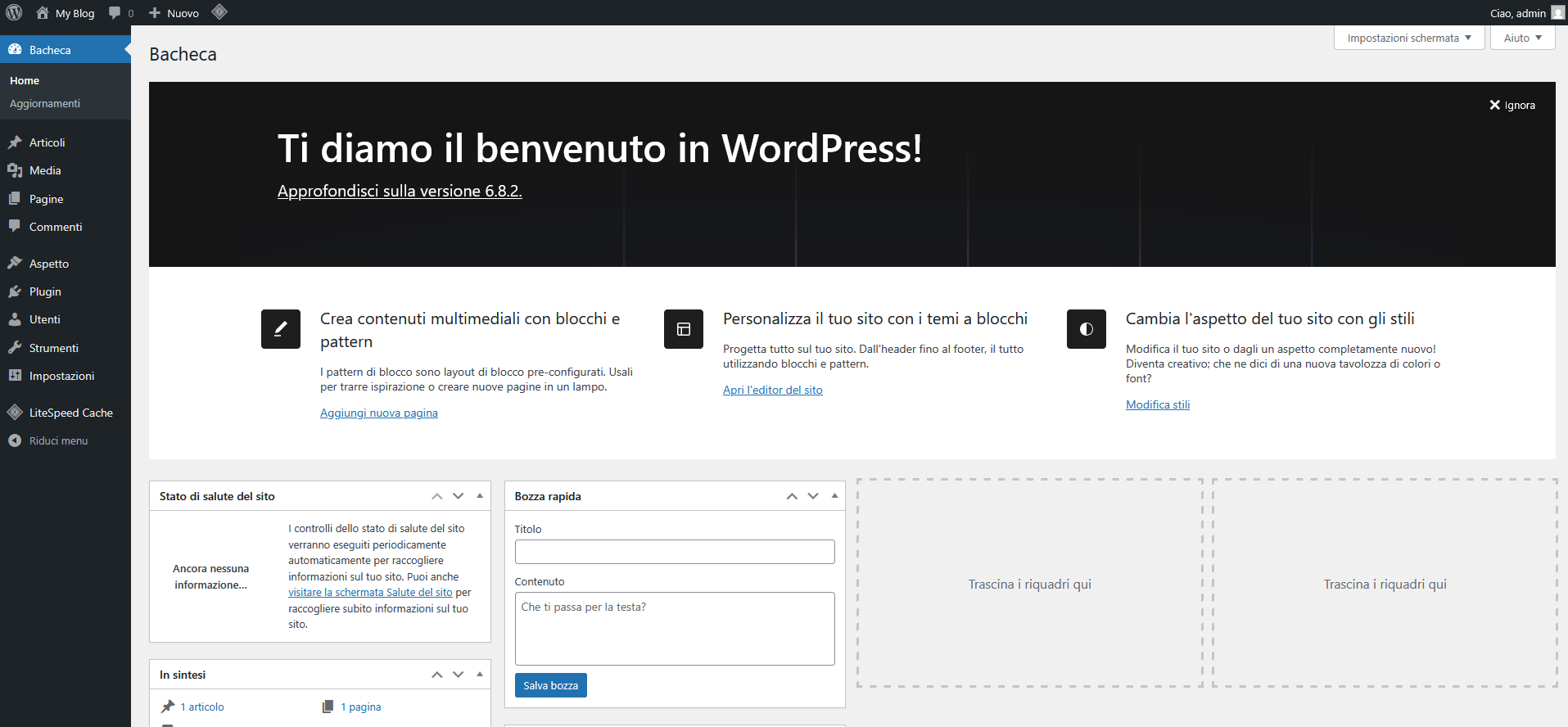
Un altro riquadro centrale è quello delle Attività. Qui vengono visualizzate le ultime operazioni svolte sul sito e, soprattutto, i commenti lasciati dai visitatori. La possibilità di approvare, eliminare o segnalare come spam un commento direttamente da questo spazio semplifica notevolmente il lavoro quotidiano. Si può immaginare come un pannello di notifica che raccoglie in tempo reale le interazioni con il pubblico. Ad esempio, in un blog di cucina, un commento a una nuova ricetta apparirebbe immediatamente in questa sezione, pronto per essere gestito senza aprire la pagina dedicata.
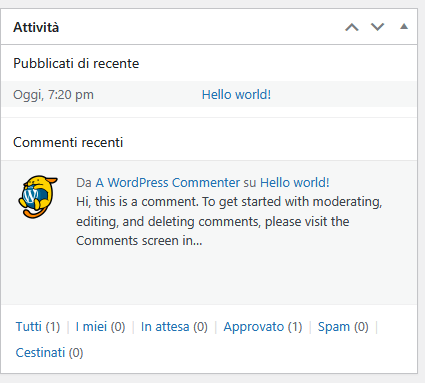
La Home include anche la Bozza rapida, una sorta di blocco note integrato che permette di annotare velocemente un’idea per un articolo. Inserendo un titolo e poche righe di testo, il contenuto viene salvato come bozza e potrà essere ripreso successivamente. È uno strumento molto utile per catturare spunti improvvisi che rischierebbero di andare persi.
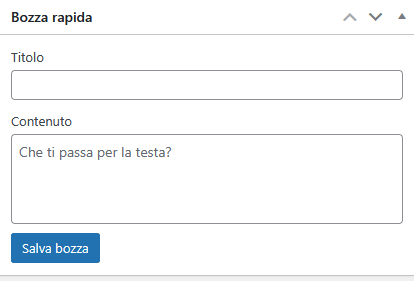
Completano la schermata altri widget come Eventi e notizie WordPress, che fornisce aggiornamenti provenienti dalla comunità internazionale, segnalando eventi come i WordCamp e notizie sulle nuove versioni del software. Anche se non è direttamente legato ai contenuti del sito, contribuisce a mantenere aggiornati sull’evoluzione della piattaforma e sulle attività della community.
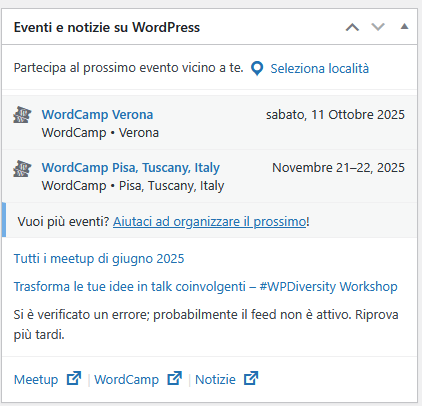
La Home non è rigida e può essere personalizzata. In alto a destra è presente il pulsante “Impostazioni schermata”, che consente di decidere quali widget mostrare o nascondere. È anche possibile trascinare i riquadri per modificarne la posizione e costruire una disposizione coerente con le esigenze specifiche. Con l’aggiunta di nuovi plugin, la Home tende a popolarsi di ulteriori widget, ad esempio statistiche sulle visite o report delle vendite in un sito e-commerce. Questa flessibilità è un pregio evidente, ma può trasformarsi in un limite se il numero di widget diventa eccessivo, rendendo la schermata disordinata e rallentando le prestazioni del browser. Per questo è consigliabile mantenere visibili solo i riquadri realmente utili, così da garantire una dashboard più snella e reattiva.
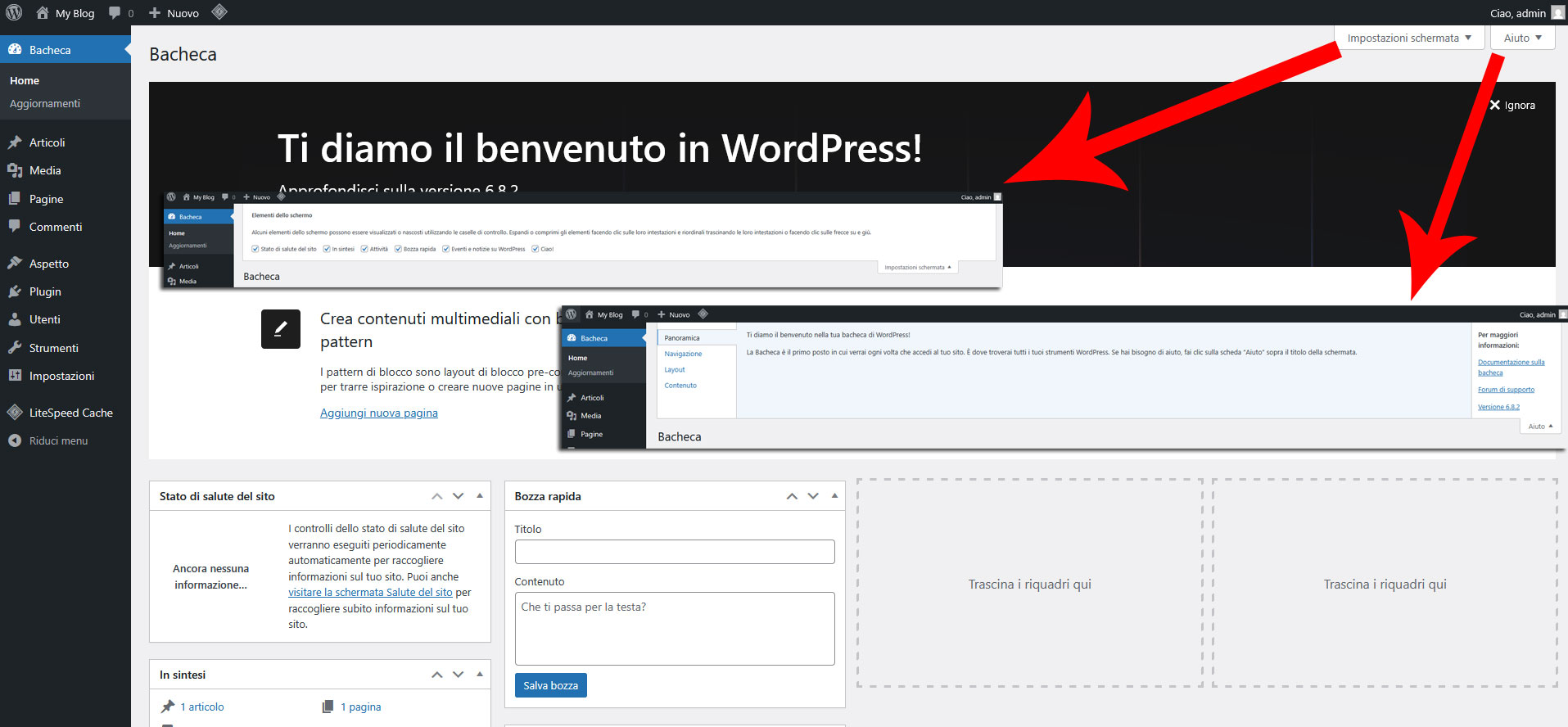
Aggiornamenti
Accanto alla Home, la seconda sezione della bacheca è dedicata agli Aggiornamenti. Si tratta del centro di controllo per la manutenzione tecnica del sito, un luogo in cui vengono raccolte tutte le notifiche relative alle nuove versioni di WordPress, dei plugin e dei temi installati. All’apertura della schermata, nella parte superiore viene mostrato lo stato della versione del sistema. Se è disponibile un aggiornamento di WordPress, appare un messaggio con il pulsante che consente di procedere all’installazione. Subito dopo si trovano gli elenchi dei plugin e dei temi che richiedono aggiornamenti, ciascuno con la possibilità di essere aggiornato singolarmente o insieme agli altri.
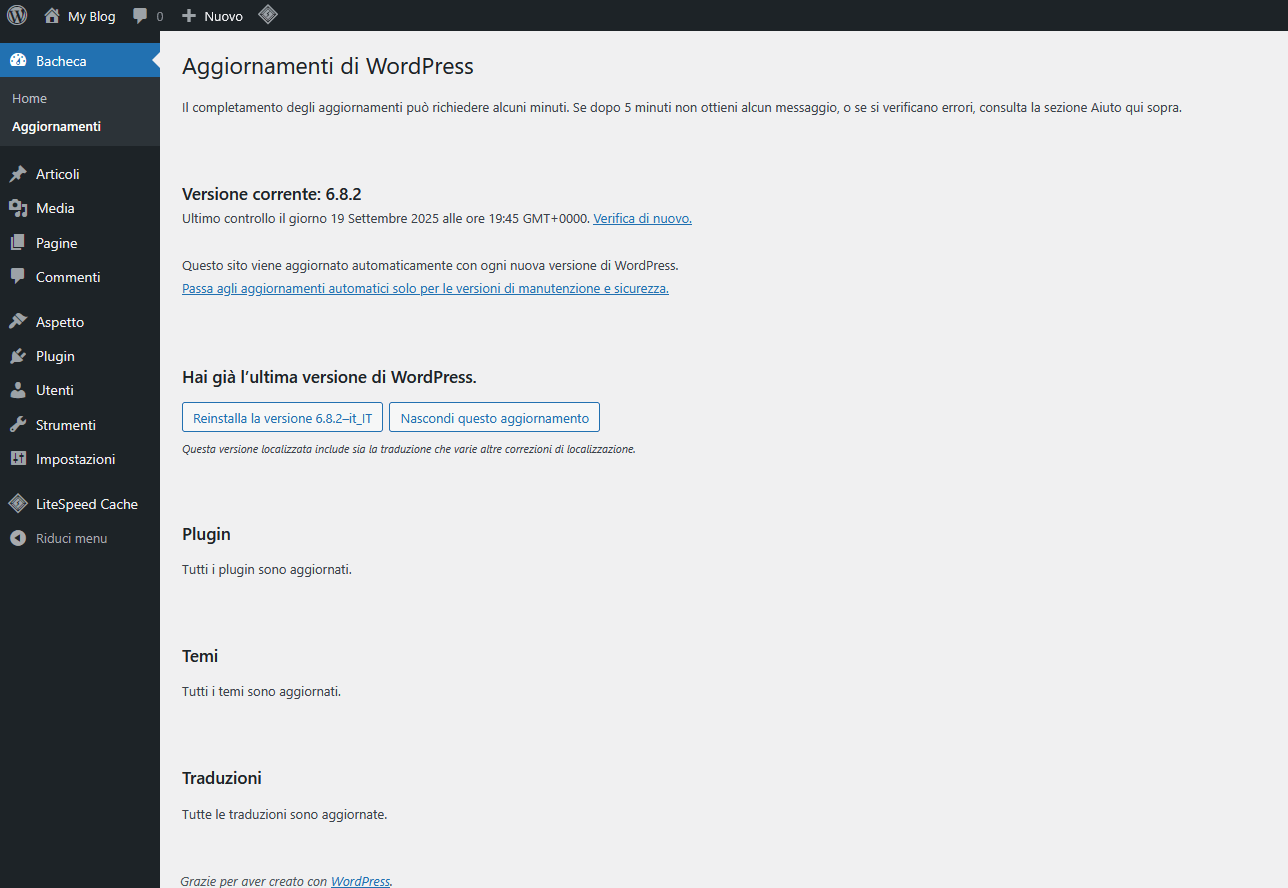
Gli aggiornamenti rivestono un ruolo cruciale nella gestione del sito perché incidono direttamente sulla sicurezza e sulla compatibilità. Ogni nuova versione corregge falle di sistema che potrebbero essere sfruttate da attacchi esterni, introduce nuove funzionalità o migliora quelle esistenti e garantisce che i diversi componenti restino compatibili tra loro. Rimandare troppo a lungo gli aggiornamenti può comportare rischi significativi, poiché eventuali vulnerabilità diventano di pubblico dominio e più facili da sfruttare.
Gestire gli aggiornamenti in modo sicuro richiede alcune attenzioni. È consigliabile eseguire un backup completo del sito prima di procedere, così da poter ripristinare i contenuti e le impostazioni in caso di imprevisti. È utile anche aggiornare un elemento alla volta, specialmente per i plugin, perché questo permette di individuare facilmente l’origine di eventuali malfunzionamenti. Consultare le note di rilascio fornite dagli sviluppatori consente di capire se l’aggiornamento introduce modifiche sostanziali o cambiamenti che potrebbero avere impatto sulla configurazione attuale.
Dal punto di vista delle prestazioni, è importante ricordare che mantenere un sito aggiornato significa anche beneficiare di ottimizzazioni del codice che migliorano la velocità di caricamento e l’efficienza complessiva. Gli aggiornamenti influenzano anche l’accessibilità, poiché versioni più recenti tendono a implementare standard più moderni che rendono il sito fruibile a un pubblico più ampio, incluse le persone che utilizzano tecnologie assistive. Tuttavia, un aggiornamento eseguito senza backup o senza verifiche preventive può causare interruzioni temporanee e incompatibilità con plugin non ancora adattati. Per questo motivo, la sezione Aggiornamenti va utilizzata con regolarità, ma con un approccio consapevole e prudente.
Articoli
La sezione Articoli della dashboard di WordPress è il cuore pulsante di un sito che si fonda sui contenuti testuali. Qui si concentra tutto ciò che riguarda la creazione, la gestione e l’organizzazione degli articoli, che costituiscono le pubblicazioni periodiche di un blog o di un portale di notizie. Ogni voce del menu Articoli corrisponde a una fase precisa di questo processo, dalla consultazione generale fino alla strutturazione dei contenuti attraverso categorie e tag.
Tutti gli articoli
Accedendo a Tutti gli articoli si incontra un elenco organizzato che mostra in ordine cronologico gli articoli già pubblicati o salvati come bozze. Questa schermata si presenta come una tabella che riporta titolo, autore, categorie, tag, stato di pubblicazione e data dell’ultimo aggiornamento. Attraverso i filtri disponibili è possibile cercare un contenuto specifico, magari selezionando un determinato autore o restringendo la visualizzazione a una categoria. È possibile anche utilizzare la funzione di ricerca testuale per individuare un articolo in pochi istanti. Questa sezione funziona quindi come un archivio che permette di avere sempre sotto controllo lo storico delle pubblicazioni e di modificarle quando necessario.

Aggiungi nuovo
La voce Aggiungi nuovo conduce all’editor, l’ambiente di scrittura di WordPress. Nelle versioni più recenti viene utilizzato il cosiddetto block editor, noto anche come Gutenberg, che organizza i contenuti attraverso blocchi modulari. Un blocco può essere un paragrafo di testo, un’immagine, una citazione, una tabella o un video incorporato. Questa logica modulare permette di comporre un articolo come un mosaico, con la possibilità di spostare, duplicare o eliminare blocchi in modo molto intuitivo. L’editor consente anche di accedere a impostazioni avanzate come i campi per la SEO, la scelta della categoria e dei tag, l’impostazione di un’immagine in evidenza e la programmazione della data di pubblicazione. Ad esempio, un articolo può essere scritto oggi e programmato perché venga pubblicato automaticamente il giorno successivo.
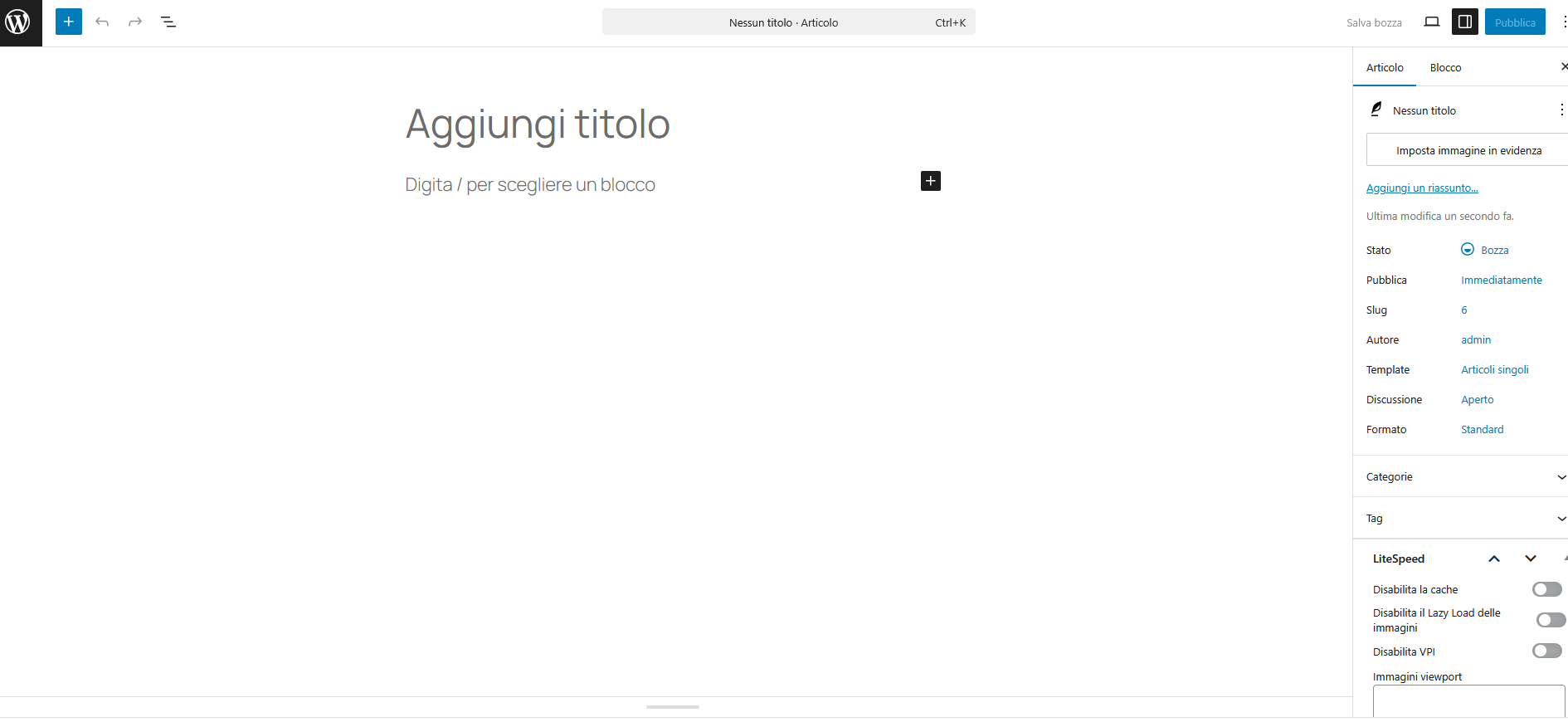
E’ possibile disabilitare l’editor Gutemberg per tornare all’editor classico inserendo questo codice nel functions.php
Categorie
Le categorie rappresentano un sistema di organizzazione gerarchica degli articoli. Si possono considerare come i capitoli di un libro, in cui ogni categoria raccoglie articoli che trattano uno stesso tema generale. All’interno della schermata Categorie è possibile crearne di nuove, modificarle o eliminarle. Ogni categoria ha un nome, una descrizione facoltativa e uno “slug”, ovvero una versione semplificata del nome che viene utilizzata negli URL. È possibile stabilire categorie principali e sottocategorie, creando una struttura che facilita la navigazione per gli utenti e l’indicizzazione per i motori di ricerca. Per esempio, in un sito di cucina si può avere una categoria principale “Ricette” con sottocategorie come “Primi piatti” o “Dolci”.
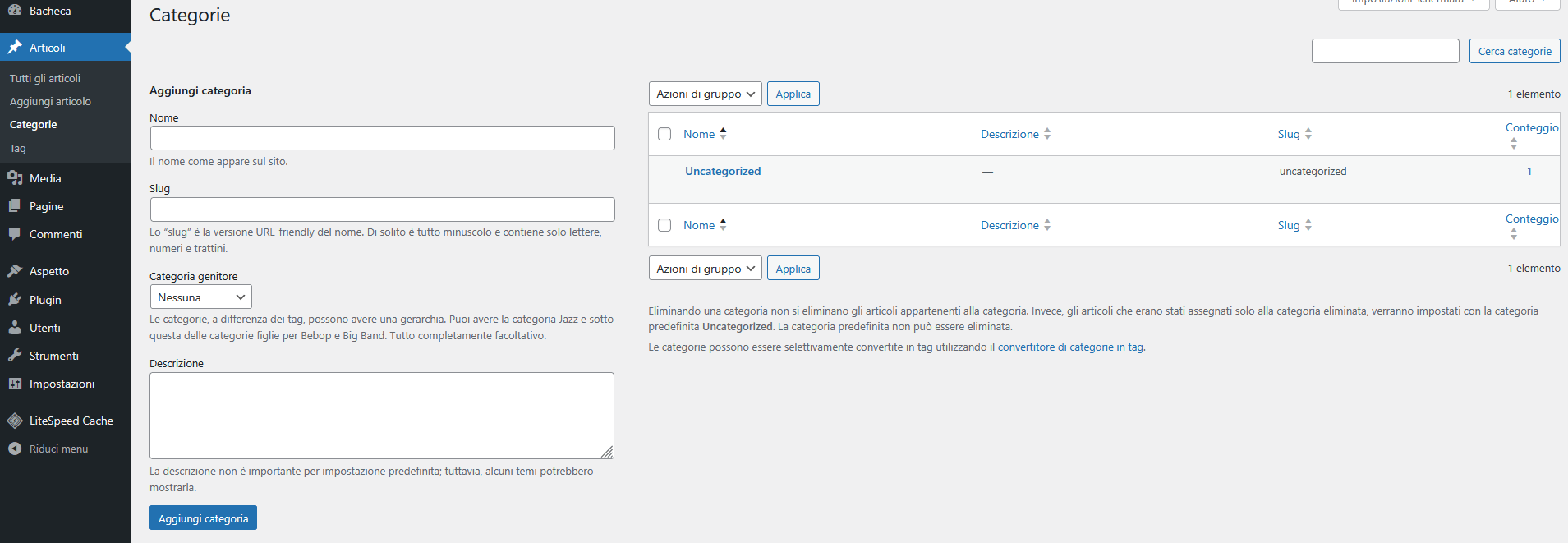
Tag
I tag, a differenza delle categorie, non sono gerarchici ma funzionano come etichette descrittive. Servono ad associare agli articoli parole chiave che ne rappresentano in modo più specifico gli argomenti. Ogni articolo può avere più tag, e questo permette di creare collegamenti trasversali tra contenuti che trattano lo stesso tema anche se appartengono a categorie diverse. Nell’area Tag si possono aggiungere nuove etichette, modificare quelle esistenti o eliminarle. Ad esempio, un articolo nella categoria “Dolci” potrebbe avere i tag “cioccolato”, “senza glutine” o “facile”, facilitando la ricerca per chi è interessato a caratteristiche specifiche. Dal punto di vista tecnico, i tag aiutano anche i motori di ricerca a comprendere meglio i contenuti del sito e a proporli a un pubblico più mirato.
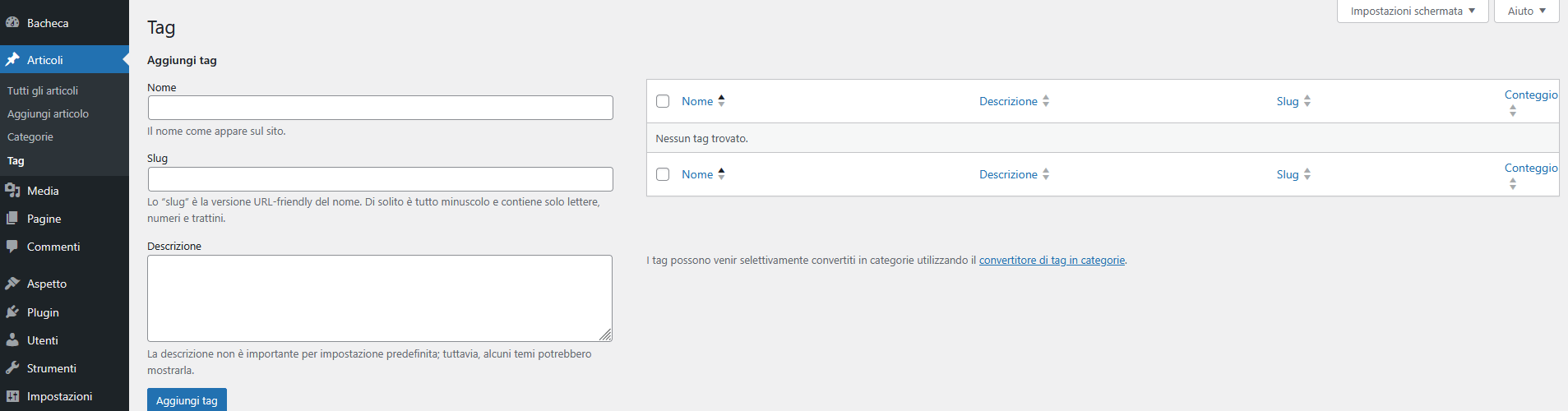
La sezione Articoli, nel suo insieme, fornisce strumenti potenti e flessibili per la gestione dei contenuti testuali. L’uso sapiente di categorie e tag migliora la fruizione da parte dei lettori e ottimizza la visibilità del sito nei risultati di ricerca, mentre l’editor a blocchi offre un’esperienza di scrittura moderna e modulare che semplifica la creazione di articoli complessi e multimediali.
Media
La sezione Media della dashboard di WordPress rappresenta l’archivio centrale di tutti i file caricati sul sito. Qui confluiscono immagini, documenti, file audio e video, che vengono conservati in un’unica libreria per essere utilizzati in articoli, pagine o widget. Il vantaggio principale di questa sezione è che non si limita a custodire i file, ma permette anche di gestirli in maniera ordinata, rendendoli facilmente recuperabili e riutilizzabili. Questo approccio semplifica notevolmente il lavoro, poiché non è necessario caricare lo stesso file più volte: una volta inserito nella libreria, il file rimane a disposizione per ogni futura necessità.
Libreria
La Libreria è la schermata che mostra tutti i file caricati sul sito. È possibile visualizzarla in due modalità, a griglia o a elenco, a seconda delle preferenze. Ogni elemento è accompagnato da un’anteprima che consente di riconoscerlo facilmente, mentre cliccando sul singolo file si accede a una scheda di dettaglio che riporta titolo, URL, dimensioni, tipo di file e altre informazioni utili. In questa finestra si può anche modificare il testo alternativo, fondamentale per l’accessibilità, poiché consente agli utenti che utilizzano tecnologie assistive di comprendere il contenuto dell’immagine. Allo stesso modo, il testo alternativo ha un ruolo rilevante dal punto di vista SEO, perché aiuta i motori di ricerca a interpretare correttamente il significato del file.
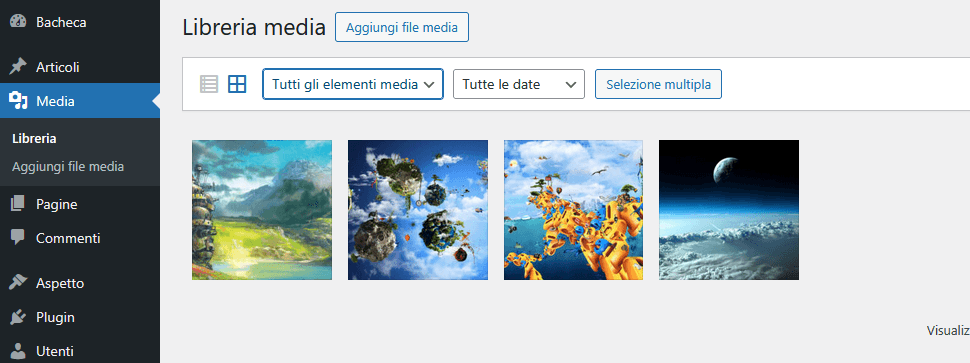
La Libreria non è soltanto un archivio visivo, ma uno strumento di gestione che permette di filtrare i contenuti per data o per tipologia di file, semplificando la ricerca quando l’archivio diventa esteso. Si può, ad esempio, restringere la visualizzazione alle sole immagini o ai soli documenti PDF. Dal punto di vista delle prestazioni, è utile ricordare che un numero elevato di file non incide in maniera significativa sulla velocità del sito, poiché le risorse vengono caricate solo quando sono effettivamente richiamate in una pagina. Tuttavia, file troppo pesanti, come immagini non ottimizzate, possono rallentare il caricamento delle pagine. Per questo è consigliabile ridimensionare e comprimere i file prima di caricarli, oppure utilizzare plugin di ottimizzazione delle immagini che riducono automaticamente le dimensioni mantenendo una buona qualità.
Aggiungi nuovo
La voce Aggiungi nuovo consente di caricare nuovi file multimediali. È possibile trascinare i file direttamente nella finestra oppure selezionarli dal proprio computer. Durante il caricamento, WordPress crea automaticamente diverse versioni della stessa immagine in varie dimensioni, così da adattarla ai diversi contesti del sito. Questo processo, noto come generazione di thumbnails, permette di utilizzare la stessa immagine in modo coerente senza doverla ridimensionare manualmente.
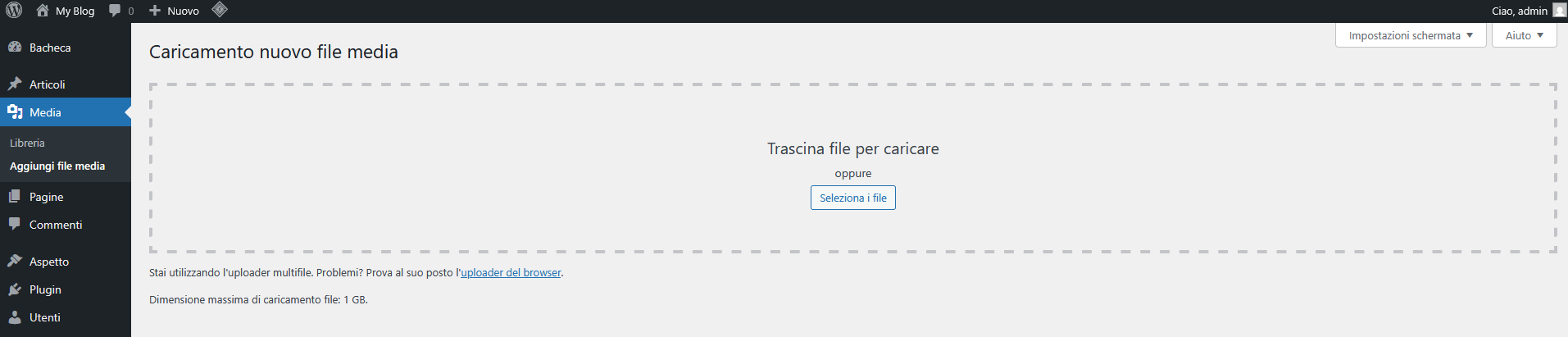
Un aspetto tecnico importante riguarda la gestione dello spazio di archiviazione. Ogni file caricato occupa memoria sul server, e in caso di hosting condiviso lo spazio può essere limitato. È quindi consigliabile non solo ottimizzare i file prima del caricamento, ma anche monitorare periodicamente la libreria per eliminare quelli non più utilizzati. Alcuni plugin offrono la possibilità di rilevare i file orfani, cioè non collegati ad alcun contenuto, e di rimuoverli in sicurezza. Questo accorgimento contribuisce a mantenere l’archivio ordinato e a ridurre il rischio di accumulare risorse inutili.
Dal punto di vista dell’accessibilità, la sezione Media assume un ruolo centrale. Assegnare a ogni immagine un titolo chiaro e un testo alternativo descrittivo garantisce che i contenuti siano fruibili anche da persone che utilizzano screen reader. Inoltre, in un contesto di performance, una libreria ben gestita contribuisce a migliorare il tempo di caricamento delle pagine e, di conseguenza, l’esperienza complessiva degli utenti. In questo modo la sezione Media non è soltanto un archivio di file, ma diventa uno strumento strategico per l’organizzazione, la performance e l’accessibilità del sito.
In caso ci sia un errore di upload per immagine troppo grande o di tipo 503 si può inserire questo codice nel functions.php
Pagine
La sezione Pagine della dashboard di WordPress è dedicata alla gestione dei contenuti statici, cioè di quelle parti del sito che non vengono aggiornate con frequenza ma che restano sempre accessibili e rilevanti. A differenza degli articoli, che rappresentano pubblicazioni dinamiche spesso organizzate in ordine cronologico, le pagine svolgono un ruolo strutturale. Sono utilizzate per contenuti come la “Home”, la pagina “Chi siamo”, la sezione “Contatti” o eventuali aree di servizio come “Privacy policy” e “Termini e condizioni”. La loro funzione è quindi quella di costituire l’ossatura del sito, garantendo punti di riferimento costanti per chi lo visita.
Tutte le pagine
Accedendo a Tutte le pagine si apre un elenco che raccoglie tutte le pagine già create, in maniera simile alla sezione degli articoli. Ogni pagina viene visualizzata con titolo, autore, data di pubblicazione e stato, che può essere “pubblicata”, “bozza” o “in attesa di revisione”. Questa schermata offre la possibilità di modificare una pagina esistente, di eliminarla o di visualizzarla così come appare sul sito. È disponibile anche una ricerca interna e un sistema di filtri che consente di restringere l’elenco in base a criteri come la data o lo stato di pubblicazione.

Dal punto di vista pratico, questa sezione è particolarmente utile quando il sito contiene molte pagine statiche. Ad esempio, in un portale aziendale si possono avere pagine dedicate ai servizi, al team, alla storia dell’impresa e ai contatti. Con il tempo, può nascere l’esigenza di aggiornare solo una parte del contenuto, come i recapiti telefonici o l’indirizzo della sede. In questi casi, Tutte le pagine permette di individuare velocemente la pagina interessata e di modificarla senza dover navigare tra le diverse aree del sito pubblico.
Aggiungi nuova
La voce Aggiungi nuova conduce all’editor di WordPress, lo stesso ambiente di scrittura già visto per gli articoli. Anche in questo caso si utilizza il block editor, che consente di costruire la pagina attraverso blocchi modulari. Ogni blocco può contenere un elemento diverso: testo, immagine, video, galleria fotografica, pulsante, colonna, tabella o codice personalizzato. La flessibilità del block editor rende possibile comporre una pagina visivamente ricca senza dover intervenire sul codice, sebbene chi possiede conoscenze avanzate possa comunque inserire HTML o shortcode per personalizzazioni più profonde.
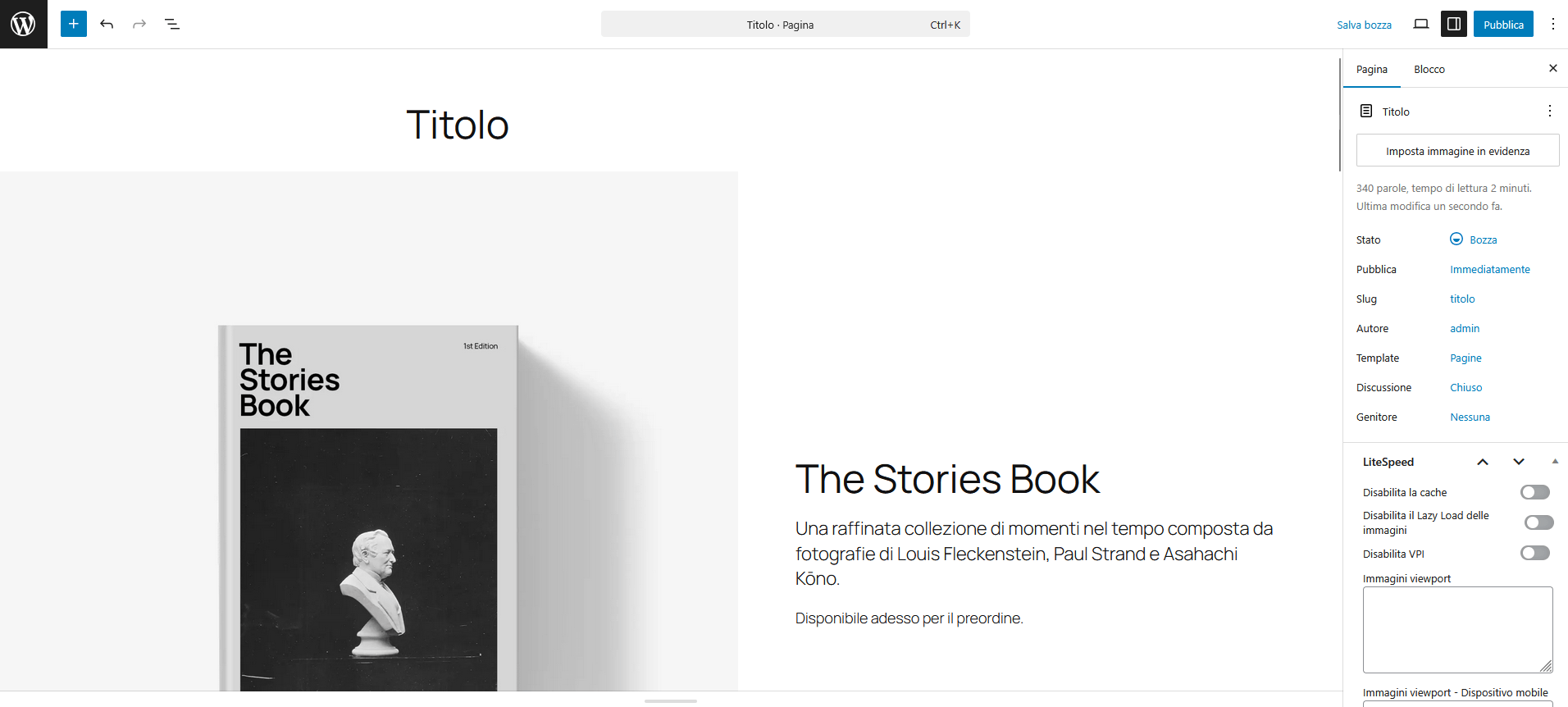
Dal punto di vista della struttura, le pagine non hanno bisogno di categorie o tag come gli articoli, poiché il loro ruolo è diverso. Tuttavia, possono essere organizzate in una gerarchia: una pagina principale può avere delle sottopagine, creando così una struttura ad albero che facilita la navigazione. Un esempio concreto può essere un sito universitario, dove la pagina principale “Dipartimenti” include sottopagine dedicate a ciascun dipartimento specifico. Questa organizzazione non solo aiuta i visitatori, ma contribuisce anche a rendere più chiaro il menu di navigazione.
Un dettaglio tecnico spesso trascurato riguarda la possibilità di impostare un template specifico per le pagine, qualora il tema lo supporti. Alcuni temi includono layout predefiniti come “pagina a larghezza intera”, “pagina con barra laterale” o “pagina di contatto”. La scelta del template influisce direttamente sull’aspetto grafico e sulla disposizione dei contenuti. In aggiunta, è possibile definire un’immagine in evidenza che sarà utilizzata come anteprima visiva della pagina, utile soprattutto nei temi che presentano pagine in forma di schede o in slider grafici.
Per quanto riguarda le best practice, è consigliabile mantenere i contenuti delle pagine aggiornati e coerenti, poiché esse rappresentano spesso la prima impressione che un visitatore ha del sito. Dal punto di vista delle performance, conviene limitare l’uso eccessivo di blocchi multimediali pesanti, come gallerie di immagini non ottimizzate, per non rallentare i tempi di caricamento. Anche l’accessibilità deve essere sempre considerata: inserire testi alternativi nelle immagini, scegliere contrasti cromatici leggibili e strutturare i contenuti con titoli gerarchici aiuta a garantire che la pagina sia fruibile a un pubblico ampio, comprese le persone che utilizzano tecnologie assistive.
La sezione Pagine, quindi, non si limita a essere uno spazio di creazione, ma diventa un punto di controllo strategico per i contenuti statici. Attraverso la gestione ordinata delle pagine e l’uso consapevole dell’editor, è possibile costruire un sito solido, accessibile e ben strutturato, capace di trasmettere informazioni chiare e di resistere al passare del tempo.
Commenti
La sezione Commenti della dashboard di WordPress è il luogo in cui si concentra la gestione delle interazioni dei visitatori con i contenuti del sito. Ogni volta che un utente lascia un commento a un articolo o a una pagina, questo viene registrato e reso disponibile per la moderazione all’interno di quest’area. La funzione dei commenti è fondamentale per creare dialogo e costruire comunità attorno ai contenuti, ma comporta anche la necessità di monitorare costantemente le conversazioni per mantenere un ambiente ordinato e sicuro.
La schermata dei commenti si presenta come un elenco cronologico che riporta il testo lasciato dagli utenti, insieme all’articolo di riferimento, al nome del commentatore, alla data e all’indirizzo IP da cui è stato inviato. Ogni riga dell’elenco permette di approvare, rispondere, modificare o cestinare un commento, oltre che di segnarlo come spam.

Dal punto di vista pratico, la moderazione svolge un ruolo centrale. In base alle impostazioni configurate nella sezione Discussione, i commenti possono essere pubblicati automaticamente oppure richiedere approvazione manuale. Quest’ultima opzione è consigliabile per evitare che contenuti inappropriati, spam o messaggi indesiderati diventino visibili ai visitatori prima di un controllo. Ad esempio, in un blog di notizie, un commento offensivo o promozionale potrebbe comparire sotto un articolo delicato, compromettendo la credibilità del sito. Grazie al sistema di moderazione integrato, è possibile intercettare simili situazioni e agire tempestivamente.
Un aspetto tecnico spesso trascurato riguarda i sistemi antispam. WordPress di default non blocca i commenti indesiderati, ma offre la possibilità di integrarli con plugin come Akismet, che analizzano automaticamente i testi e identificano quelli sospetti. Questo riduce notevolmente il carico di lavoro per l’amministratore e permette di mantenere la sezione dei commenti più pulita. Tuttavia, è sempre consigliabile una verifica manuale dei casi dubbi, poiché gli algoritmi possono commettere errori sia in eccesso che in difetto.
Dal punto di vista delle performance, un numero elevato di commenti può incidere sui tempi di caricamento delle pagine. Per siti con un forte volume di interazioni è consigliabile abilitare la paginazione dei commenti, che suddivide le discussioni più lunghe in più pagine, alleggerendo così il caricamento del contenuto principale. Inoltre, i commenti possono essere oggetto di caching, ossia memorizzati temporaneamente dal server per essere mostrati più velocemente ai visitatori successivi. È un dettaglio che contribuisce a migliorare l’esperienza complessiva e a ridurre il consumo di risorse.
Dal punto di vista dell’accessibilità, è importante garantire che la sezione dei commenti sia leggibile e ben strutturata. L’uso di etichette chiare nei campi di inserimento e l’indicazione esplicita dei pulsanti per l’invio migliorano l’esperienza degli utenti che utilizzano tecnologie assistive. Inoltre, la possibilità di rispondere direttamente a un commento crea un sistema gerarchico che rende la discussione più comprensibile, soprattutto quando diventa articolata.
Gestire i commenti significa anche saper trovare un equilibrio tra apertura al dialogo e tutela della qualità. Consentire agli utenti di esprimersi arricchisce i contenuti e favorisce il coinvolgimento, ma senza un controllo attento il rischio è di trasformare lo spazio di interazione in un luogo disordinato o invaso da spam. La sezione Commenti della dashboard è stata concepita proprio per dare agli amministratori tutti gli strumenti necessari a mantenere questo equilibrio, combinando la rapidità delle azioni dirette con la possibilità di configurare regole preventive che semplificano il lavoro quotidiano.
Aspetto
La sezione Aspetto della dashboard di WordPress, quando si utilizza un tema a blocchi compatibile con il Full Site Editing, non presenta più le voci classiche come Temi, Personalizza, Widget o Menu, ma introduce un’unica voce chiamata Editor, che apre un ambiente di lavoro completamente diverso rispetto al passato. Si tratta dell’editor del sito, un’interfaccia visuale che consente di progettare e modificare ogni parte della struttura attraverso il sistema dei blocchi. In questo contesto, non ci si limita più a gestire alcuni aspetti grafici del tema, ma si interviene direttamente su template, stili globali, navigazione e layout, in un approccio che unisce flessibilità e immediatezza.
Editor
L’editor del sito si apre in una schermata simile a quella mostrata nello screenshot, con un’anteprima della pagina principale del sito al centro e un menu laterale a sinistra che contiene le aree di configurazione. In alto è possibile vedere il nome del sito e una preview della struttura, mentre in basso viene indicato lo stato di salvataggio delle modifiche. Questo ambiente si distingue dal vecchio editor del tema perché non mostra file di codice, ma mette a disposizione un sistema di costruzione visuale che funziona interamente con blocchi.
All’interno del menu laterale si trova la voce Navigazione, che permette di gestire i menu del sito. Qui si possono aggiungere o rimuovere voci, modificare i collegamenti e organizzare la gerarchia dei menu. È una gestione più visiva rispetto al sistema precedente e consente di spostare facilmente gli elementi per costruire una navigazione chiara e coerente.
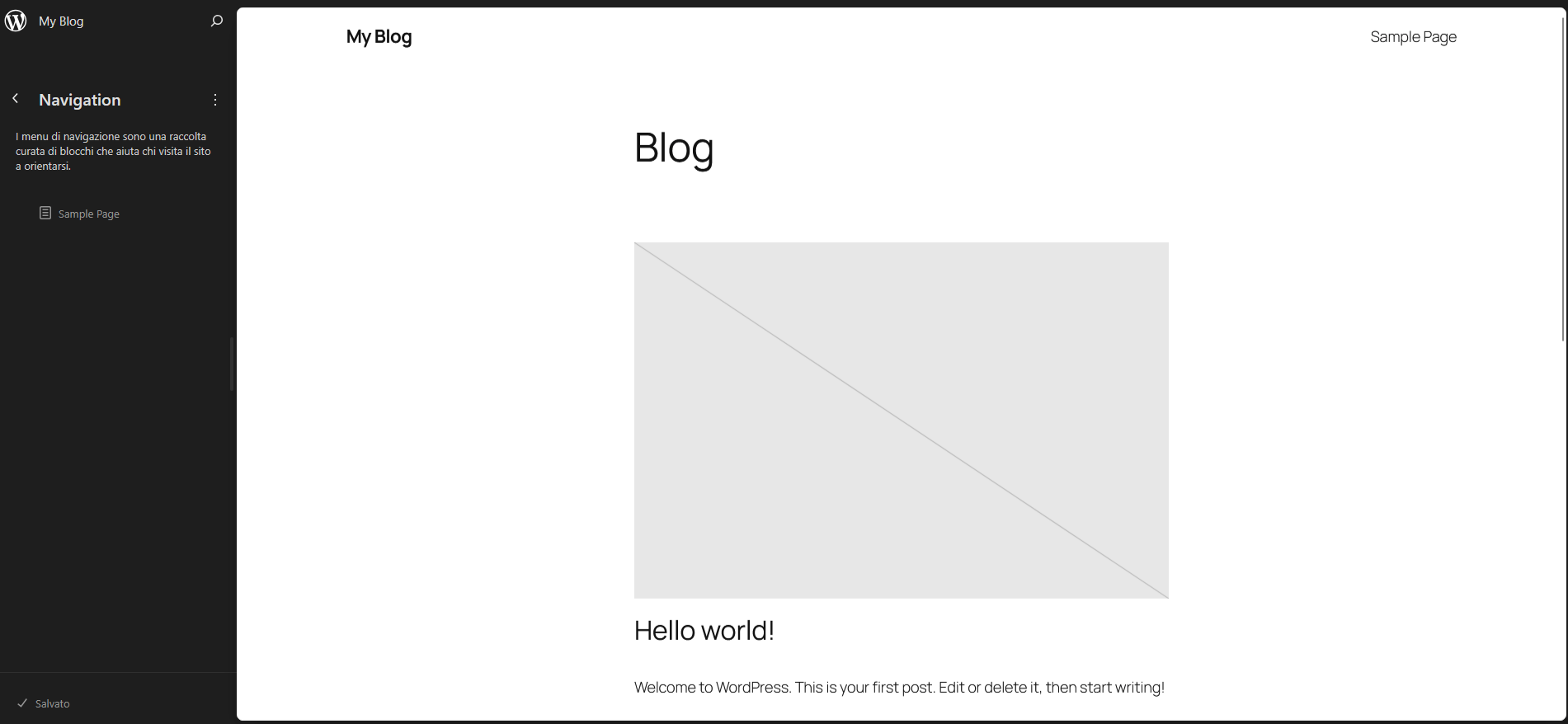
La sezione Stili riguarda l’aspetto grafico globale. Da qui si possono regolare i colori, la tipografia, le spaziature e altri parametri che incidono sull’identità visiva del sito. È possibile applicare uno stile generale a tutto il sito oppure personalizzare i singoli blocchi, ottenendo così un controllo preciso sull’aspetto. Ad esempio, si può stabilire un colore principale per i titoli o scegliere un font diverso per i paragrafi. Questa funzione sostituisce di fatto il vecchio Customizer, offrendo un’esperienza più coerente e moderna.
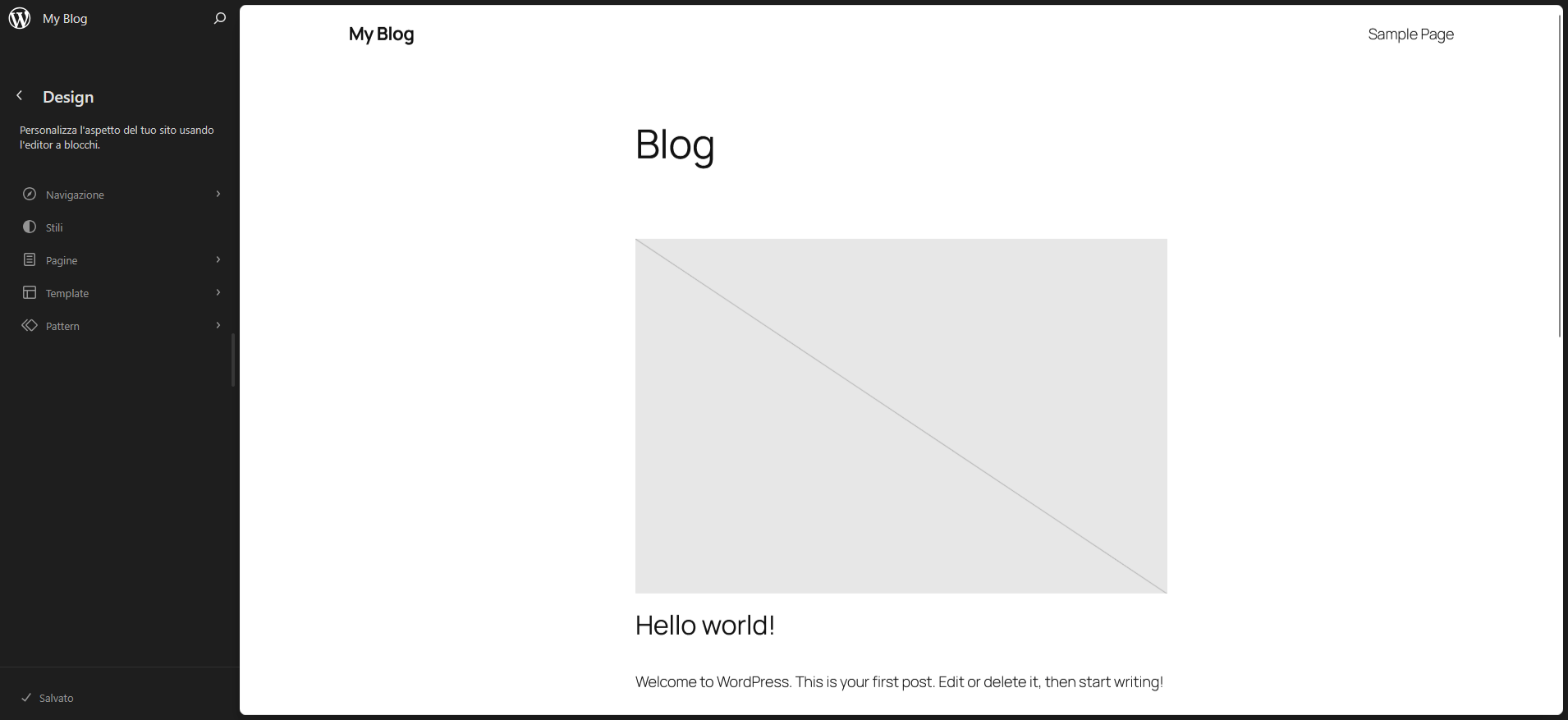
La voce Pagine all’interno dell’editor consente di gestire e modificare direttamente le pagine esistenti attraverso lo stesso sistema a blocchi. Non si viene rimandati all’elenco classico delle pagine della dashboard, ma si entra direttamente nella modalità di modifica del contenuto. Questo approccio rende più immediata la personalizzazione, poiché si lavora in un’unica interfaccia senza cambiare contesto.
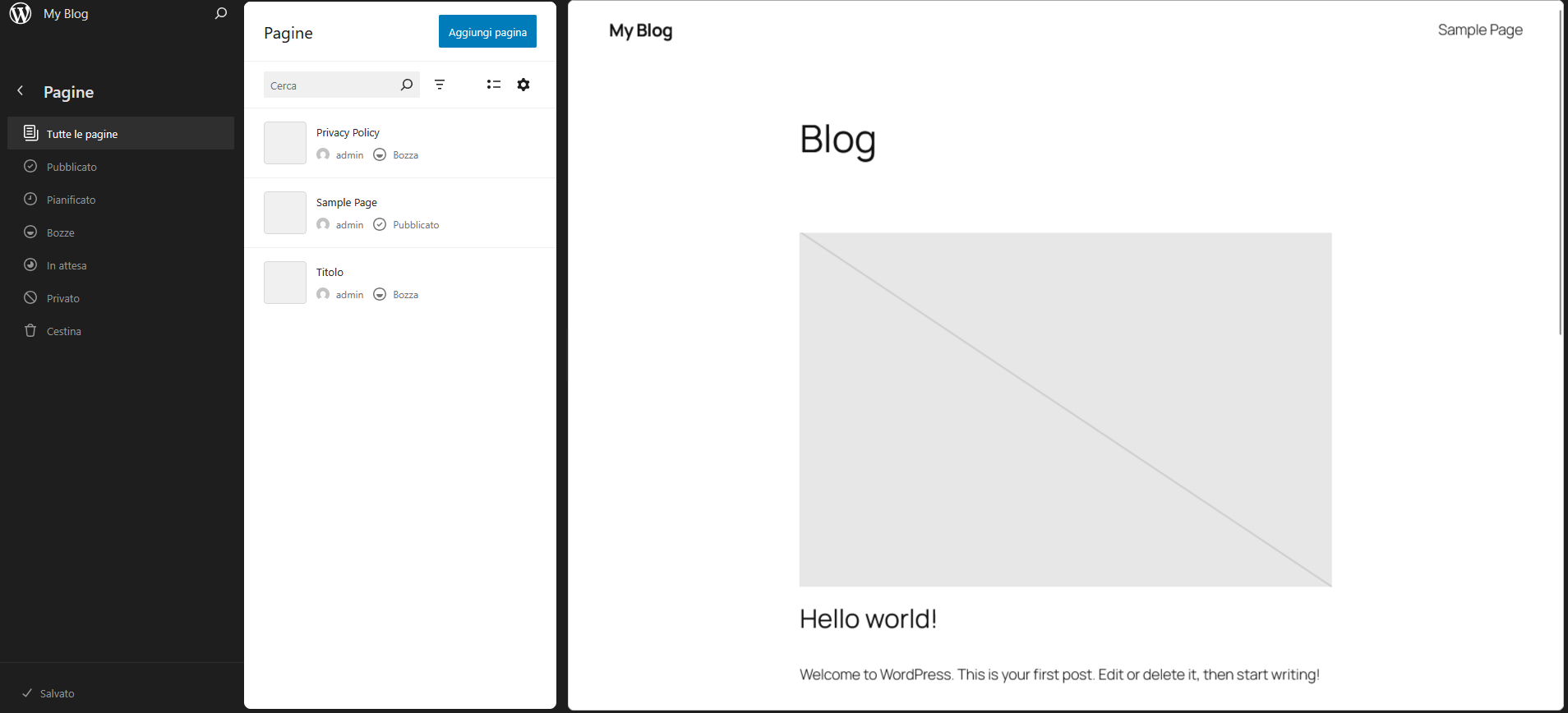
La sezione Template è una delle più potenti del Full Site Editing. I template sono modelli che definiscono l’aspetto di intere parti del sito, come la pagina singola degli articoli, l’archivio delle categorie o l’homepage. All’interno di questa area si può modificare la disposizione degli elementi, ad esempio decidere dove posizionare il titolo dell’articolo, i metadati o l’immagine in evidenza. È anche possibile creare template personalizzati per pagine specifiche, dando al sito una struttura unica.
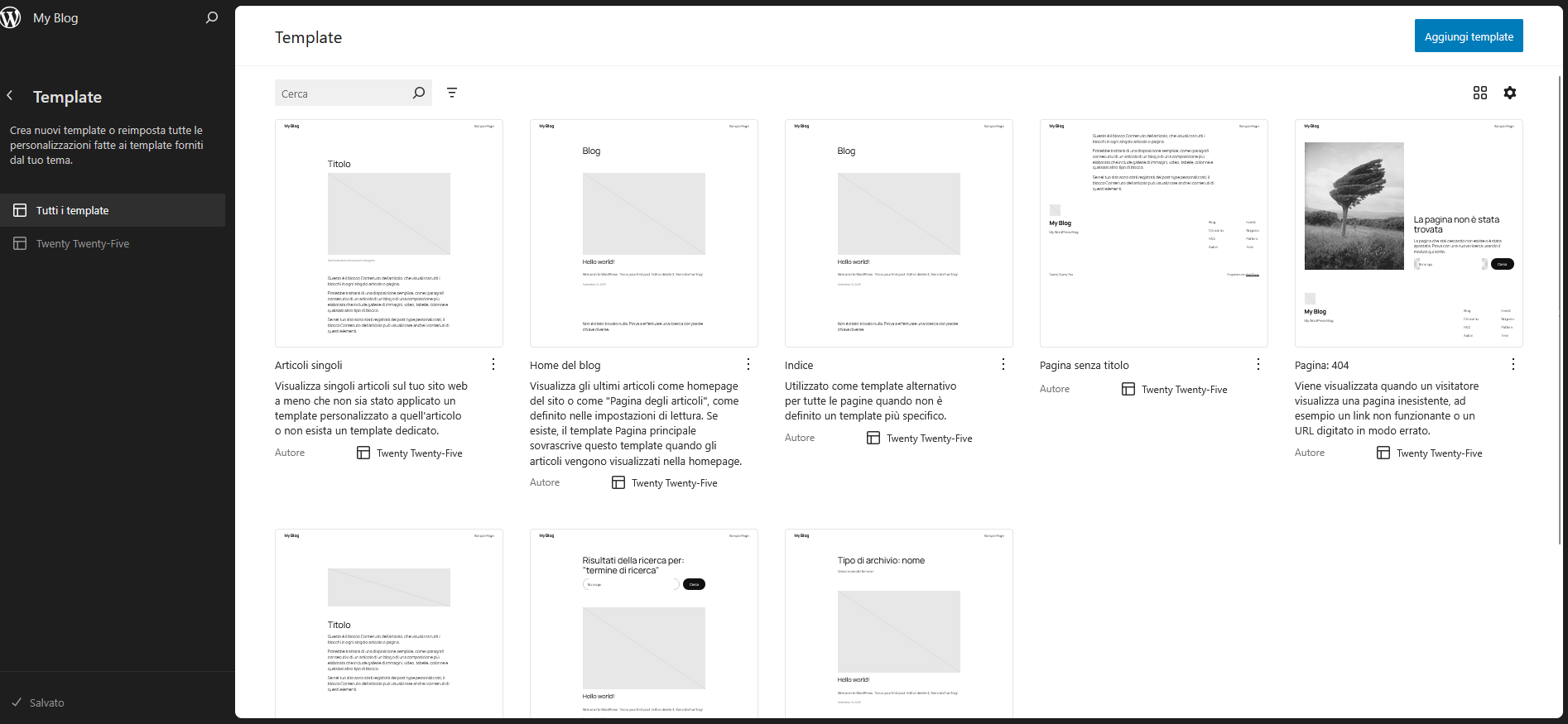
Infine, la voce Pattern introduce blocchi preconfigurati che rappresentano sezioni riutilizzabili del sito. Un pattern può essere, ad esempio, un’intestazione con logo e menu già impostati, una galleria fotografica organizzata in colonne o un blocco di testimonianze. Questi modelli pronti all’uso velocizzano notevolmente la costruzione del sito, permettendo di inserire in pochi secondi sezioni grafiche complesse che altrimenti richiederebbero molto tempo.
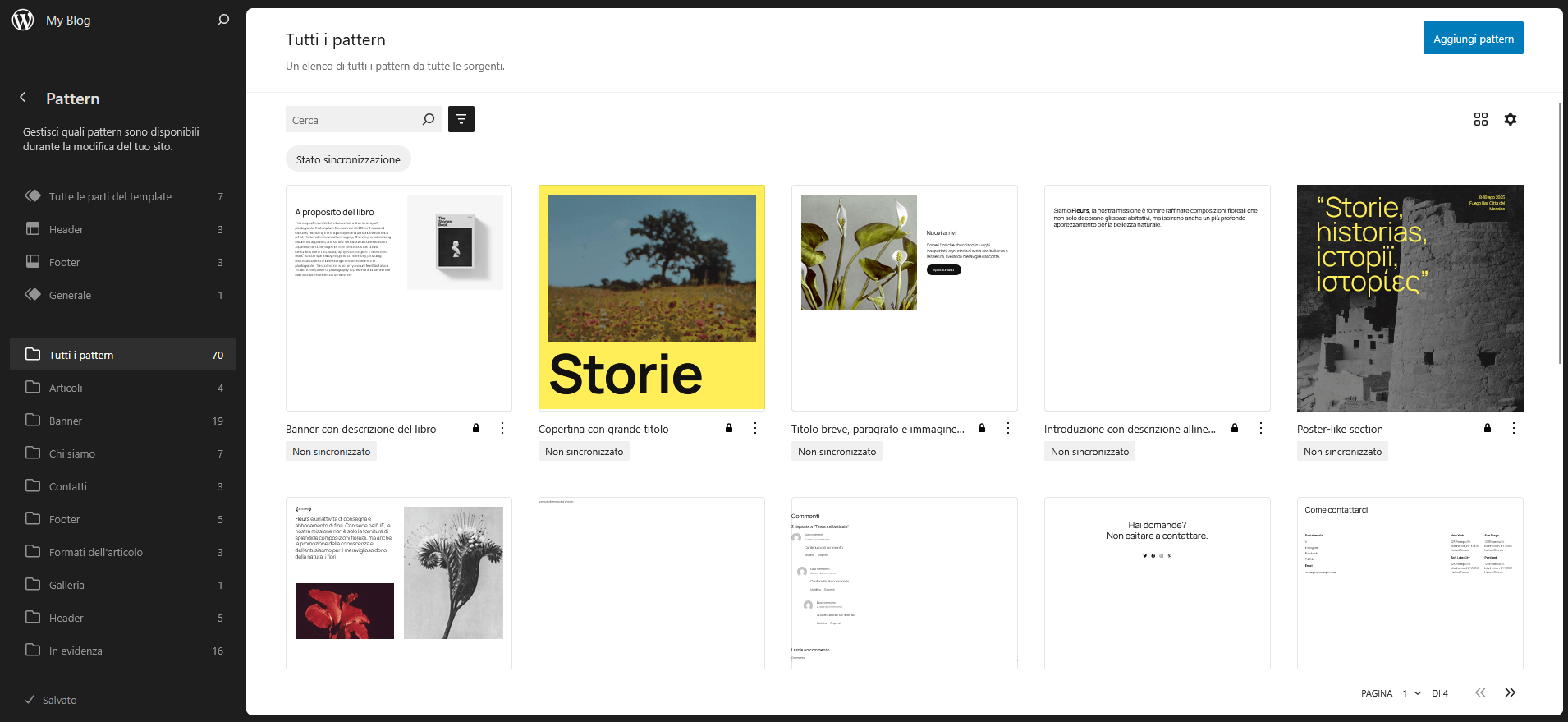
Dal punto di vista tecnico, l’editor del sito rappresenta un grande passo avanti per la personalizzazione, perché elimina la necessità di ricorrere a strumenti esterni o a modifiche di codice per cambiare il layout. Tuttavia, comporta anche alcune sfide: la quantità di opzioni può disorientare chi è abituato alla semplicità del vecchio Customizer, e l’elevato livello di flessibilità può incidere sulle performance se non gestito con attenzione. È consigliabile adottare uno stile coerente e limitare l’uso eccessivo di pattern o blocchi complessi per non appesantire il caricamento. L’aspetto dell’accessibilità rimane centrale, poiché WordPress sta progressivamente integrando linee guida che garantiscono la fruibilità del sito anche attraverso screen reader e dispositivi assistivi.
La sezione Aspetto con il nuovo editor a blocchi non è più soltanto un luogo per applicare un tema, ma un vero laboratorio di progettazione. Qui si costruisce il sito in modo visivo, blocco dopo blocco, modellando navigazione, stili, template e pattern in una combinazione che rende WordPress non solo un sistema di gestione dei contenuti, ma anche uno strumento di design completo.
Plugin
La sezione Plugin della dashboard di WordPress è il centro operativo per l’estensione delle funzionalità del sito. I plugin sono componenti aggiuntivi sviluppati da terze parti o dalla comunità stessa che permettono di integrare strumenti e caratteristiche non incluse nel sistema base. Attraverso i plugin si può trasformare un sito semplice in un e-commerce, in un forum, in una piattaforma multilingua o in un portafoglio fotografico. La loro versatilità è enorme, ma richiede anche attenzione, poiché ogni installazione influisce direttamente su sicurezza, prestazioni e compatibilità complessiva.
Plugin installati
Accedendo a Plugin installati si apre l’elenco di tutti i plugin attualmente presenti nel sito. Per ciascun elemento vengono mostrati nome, versione, sviluppatore e stato, con l’indicazione se il plugin è attivo o disattivato. Da questa schermata è possibile attivare o disattivare un plugin, aggiornarlo o eliminarlo definitivamente.
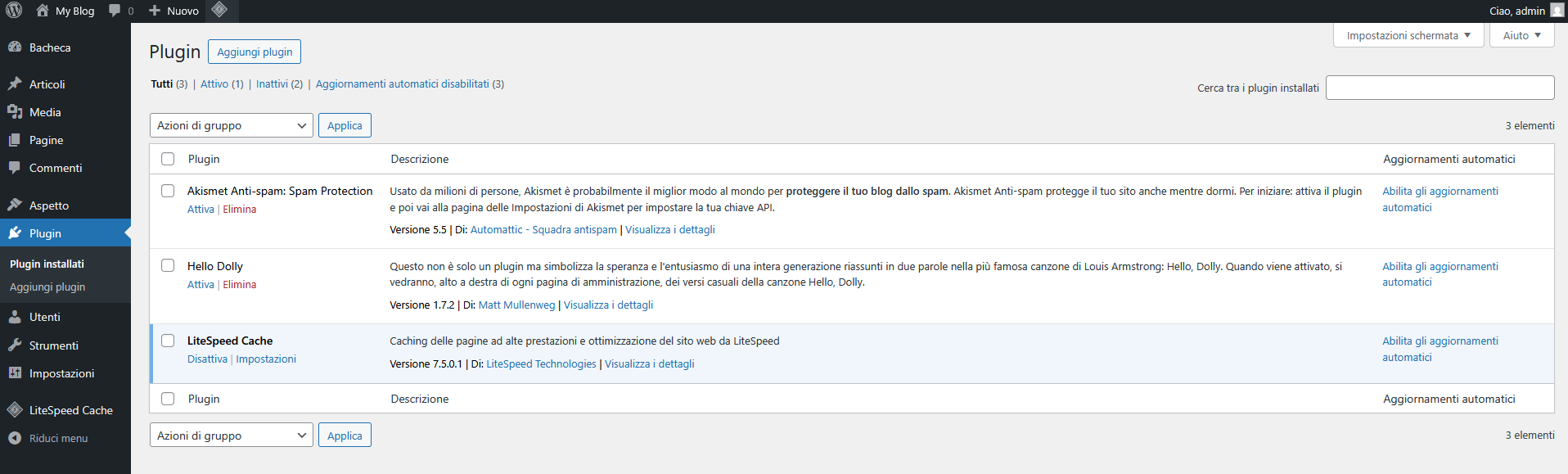
Dal punto di vista tecnico, è importante sottolineare che ogni plugin introduce nuovo codice nel sito. Questo significa che un numero eccessivo di plugin o plugin mal progettati possono rallentare le prestazioni. È consigliabile mantenere solo quelli strettamente necessari e verificare periodicamente la loro compatibilità con la versione corrente di WordPress. Inoltre, plugin non aggiornati da molto tempo possono rappresentare un rischio di sicurezza, perché potrebbero contenere vulnerabilità note. Per questo è buona norma rimuovere dal sito qualsiasi plugin obsoleto o non più utilizzato.
Aggiungi nuovo
La voce Aggiungi nuovo conduce al repository ufficiale di WordPress, una raccolta che include migliaia di plugin gratuiti. Qui si può effettuare una ricerca per parola chiave, filtrare per categoria o visualizzare le soluzioni più popolari e meglio valutate. Una volta individuato il plugin desiderato, è possibile installarlo con un clic e attivarlo immediatamente.
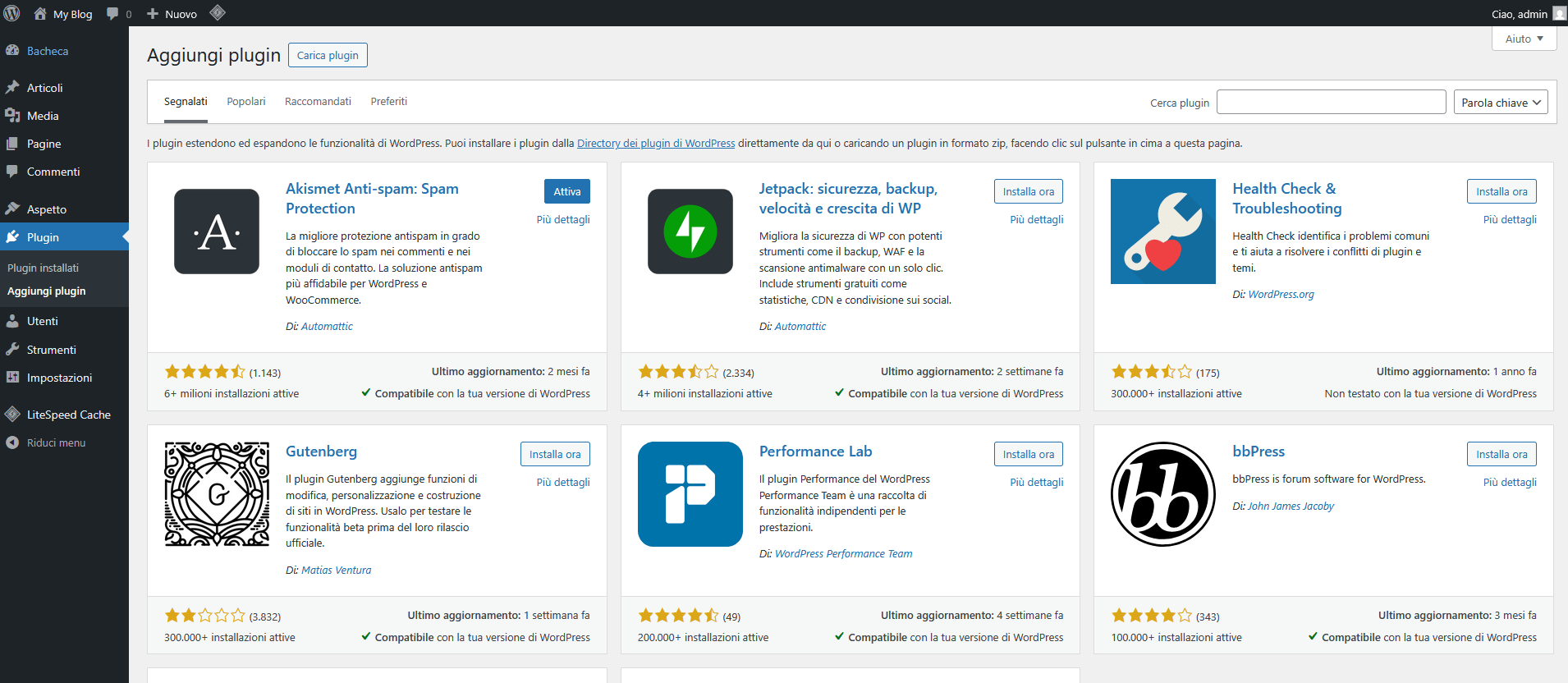
Il repository offre anche recensioni e valutazioni lasciate da altri utenti, che costituiscono un utile punto di riferimento per capire la qualità del plugin e il livello di supporto fornito dallo sviluppatore. È possibile anche caricare manualmente un plugin scaricato da altre fonti, caricando il file compresso in formato .zip. In questo caso è importante verificare l’affidabilità della fonte per non correre rischi legati alla sicurezza. Ad esempio, un plugin scaricato da un sito non ufficiale potrebbe contenere codice malevolo o non rispettare gli standard di WordPress.
Editor plugin
L’Editor plugin è uno strumento che consente di accedere al codice sorgente dei plugin installati direttamente dalla dashboard. Qui si possono modificare i file PHP e altri script che compongono il plugin, agendo a livello profondo sulle sue funzioni.
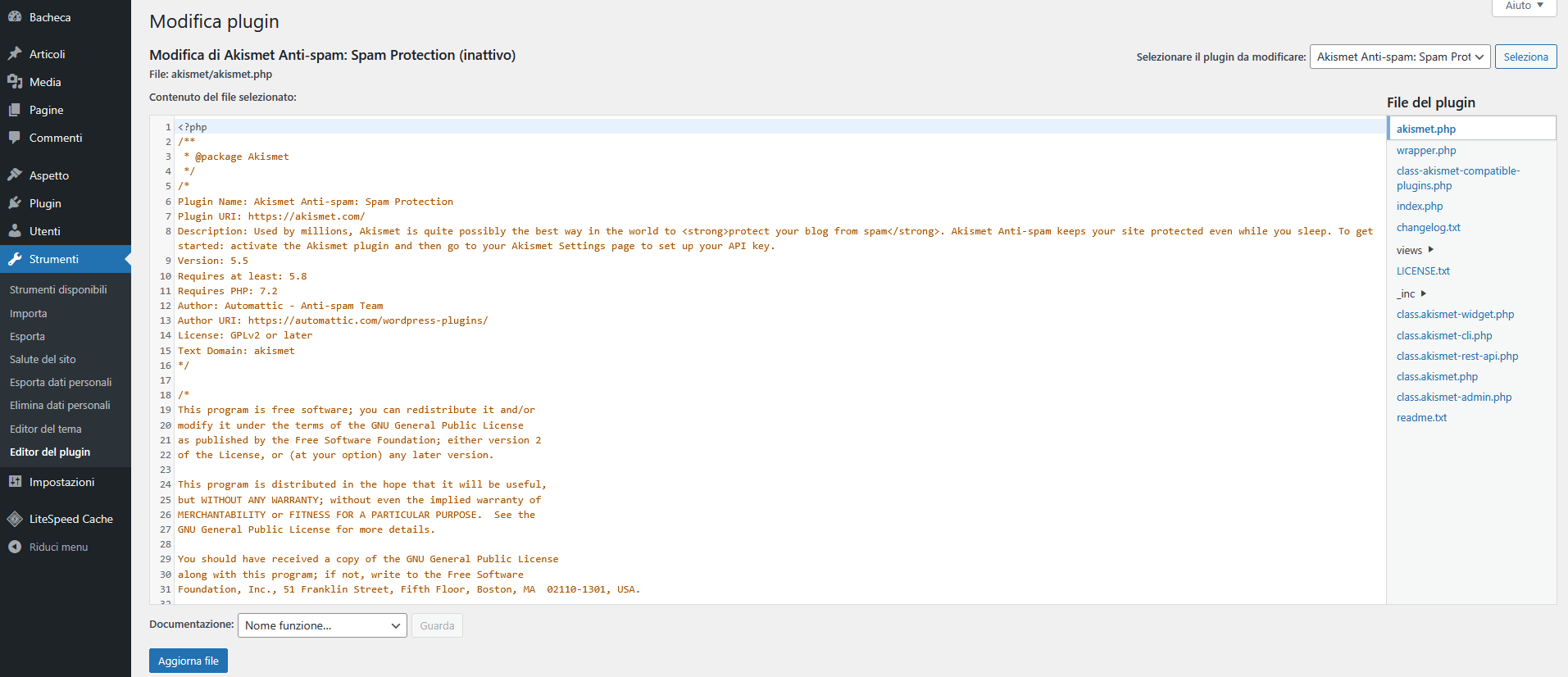
Questa possibilità offre una grande flessibilità, ma comporta anche rischi significativi. Un errore di sintassi o una modifica imprecisa possono compromettere il funzionamento del sito o causarne l’inaccessibilità temporanea. È per questo motivo che l’uso dell’Editor è consigliabile solo a chi possiede competenze avanzate di programmazione. In alternativa, è più sicuro creare un plugin personalizzato che estenda le funzionalità desiderate senza alterare direttamente i file originali. Inoltre, molte personalizzazioni possono essere ottenute con sistemi più sicuri, come l’aggiunta di snippet di codice attraverso plugin dedicati o l’utilizzo di un tema child.
Dal punto di vista della sicurezza, intervenire sui file da questo editor significa operare direttamente sul server. È quindi consigliabile eseguire un backup prima di apportare modifiche, così da poter ripristinare il sito in caso di errori. Per la maggior parte delle esigenze, l’Editor plugin rimane uno strumento marginale e raramente utilizzato, ma è comunque importante conoscerne la presenza e i rischi connessi.
La sezione Plugin, nel suo insieme, rappresenta uno degli strumenti più potenti di WordPress, capace di ampliare all’infinito le possibilità della piattaforma. Una gestione attenta e consapevole dei plugin permette di costruire un sito performante, sicuro e in grado di evolversi con le necessità del progetto.
Utenti
La sezione Utenti della dashboard di WordPress è dedicata alla gestione delle persone che hanno accesso all’area amministrativa del sito o che interagiscono con esso attraverso ruoli specifici. Ogni utente è identificato da un nome, un indirizzo email e un ruolo che ne determina i permessi. Questo sistema di ruoli consente di attribuire responsabilità diverse, mantenendo il controllo e la sicurezza dell’intero ambiente. L’assegnazione dei ruoli è fondamentale per evitare che chi non possiede le competenze adeguate possa compiere azioni delicate, come modificare le impostazioni generali o installare plugin.
Tutti gli utenti
Accedendo a Tutti gli utenti si trova l’elenco completo delle persone registrate nel sito, accompagnato da dettagli come nome, email, ruolo e numero di articoli pubblicati. Da questa schermata è possibile modificare i dati di ciascun utente, reimpostarne la password, cambiarne il ruolo o eliminarlo. I ruoli predefiniti di WordPress sono cinque: Amministratore, Editor, Autore, Collaboratore e Sottoscrittore. L’Amministratore ha accesso completo a tutte le funzioni, l’Editor può gestire i contenuti di altri, l’Autore può pubblicare e gestire i propri articoli, il Collaboratore può scrivere bozze senza pubblicarle, mentre il Sottoscrittore ha solo la possibilità di accedere al proprio profilo.
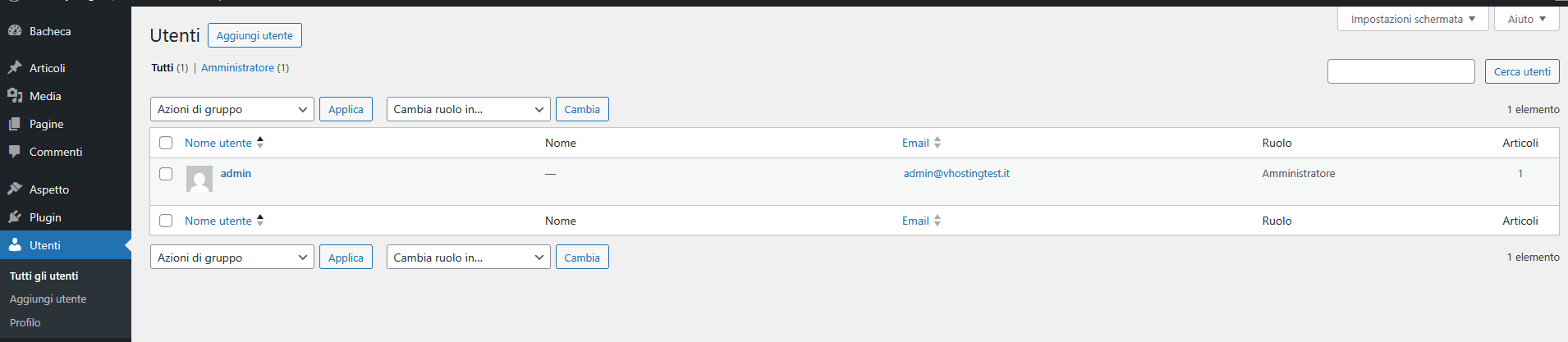
Dal punto di vista pratico, questa distinzione permette di gestire in modo ordinato siti multi-autore, blog di redazione o progetti collaborativi. Ad esempio, in una rivista online, gli autori possono concentrarsi sulla scrittura, mentre un editor coordina la pubblicazione mantenendo il controllo editoriale. È consigliabile attribuire il ruolo di amministratore solo a chi deve davvero intervenire sulle impostazioni critiche del sito, per ridurre i rischi di errori o incidenti.
Aggiungi nuovo
La voce Aggiungi nuovo consente di creare un nuovo profilo utente, inserendo nome, email e ruolo. È possibile anche generare automaticamente una password sicura, che potrà essere modificata successivamente dall’utente stesso. In molti casi si invia una notifica via email che permette al nuovo utente di accedere immediatamente al proprio account.
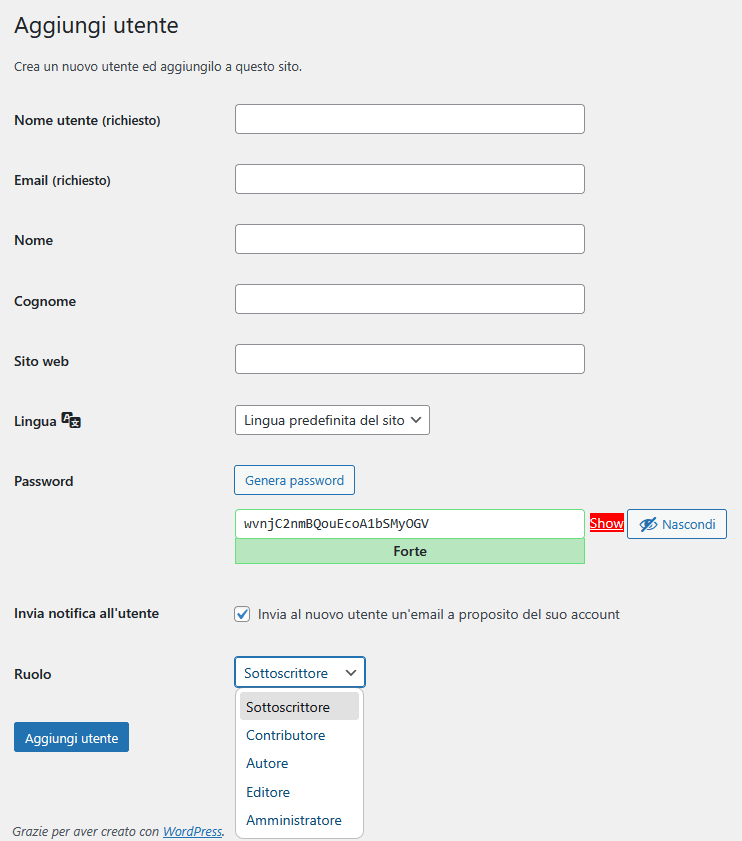
Dal punto di vista organizzativo, aggiungere utenti con ruoli differenziati consente di suddividere il lavoro in maniera equilibrata. In un sito aziendale, ad esempio, si può creare un account per chi si occupa dei contenuti e un altro per chi gestisce la parte tecnica, evitando così sovrapposizioni e mantenendo chiari i confini delle responsabilità.
Profilo
La sezione Profilo riguarda l’account con cui si è effettuato l’accesso. Qui è possibile modificare i dati personali come nome, cognome, nickname e indirizzo email, oltre alle preferenze visive della dashboard. È disponibile la scelta dello schema di colori, utile per personalizzare l’interfaccia e renderla più leggibile secondo le proprie preferenze.
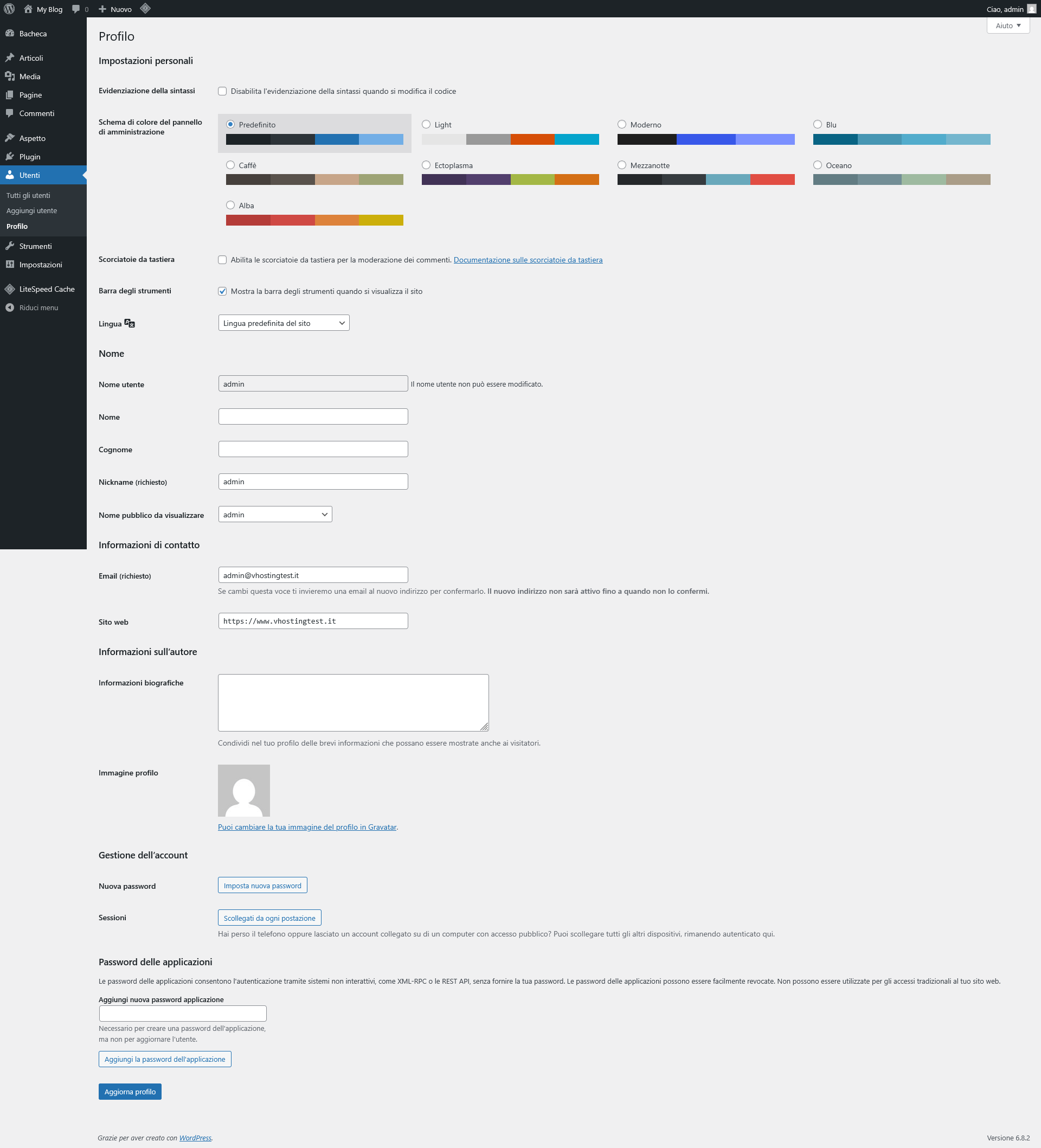
Un aspetto particolarmente importante riguarda la gestione delle credenziali. In questa sezione è possibile cambiare la password, operazione che andrebbe effettuata periodicamente per ragioni di sicurezza. WordPress genera automaticamente password robuste, ma è anche possibile crearne di personalizzate. Inoltre, molti plugin permettono di integrare l’autenticazione a due fattori, aggiungendo un ulteriore livello di protezione. Dal punto di vista tecnico, questa sezione contiene anche campi per inserire informazioni biografiche che possono essere mostrate sotto gli articoli, insieme all’immagine del profilo che viene gestita attraverso il servizio Gravatar.
La sezione Utenti svolge quindi un duplice ruolo: da un lato consente di amministrare il team che lavora al sito, dall’altro permette a ciascuno di gestire i propri dati e le proprie preferenze. Un sistema ben configurato di ruoli e permessi garantisce ordine, sicurezza e una collaborazione più fluida all’interno della piattaforma.
Strumenti
La sezione Strumenti della dashboard di WordPress raccoglie una serie di funzioni speciali che supportano la gestione del sito in situazioni particolari, come l’importazione o l’esportazione di contenuti, il rispetto delle normative sulla privacy o la manutenzione tecnica. Non è una sezione che viene utilizzata ogni giorno, ma diventa fondamentale in fasi specifiche, ad esempio quando si sposta un sito, si gestiscono richieste di accesso ai dati personali o si analizza lo stato tecnico della piattaforma. Il menu, nella versione classica visibile nello screenshot, include le voci Strumenti disponibili, Importa, Esporta, Salute del sito, Esporta dati personali, Elimina dati personali, Editor del tema ed Editor del plugin.
Strumenti disponibili
La voce Strumenti disponibili raccoglie alcune utility preinstallate o aggiunte dai plugin. Nella versione base è presente, ad esempio, il convertitore di categorie e tag, utile quando si decide di modificare la tassonomia dei contenuti senza doverli riscrivere manualmente. Questa sezione cambia a seconda dei plugin attivati: uno strumento di SEO potrebbe aggiungere qui un pannello per la migrazione delle impostazioni, un plugin di caching potrebbe inserire un pulsante per svuotare la cache. In altre parole, Strumenti disponibili funge da contenitore per funzioni accessorie che non trovano posto in altre sezioni della dashboard.
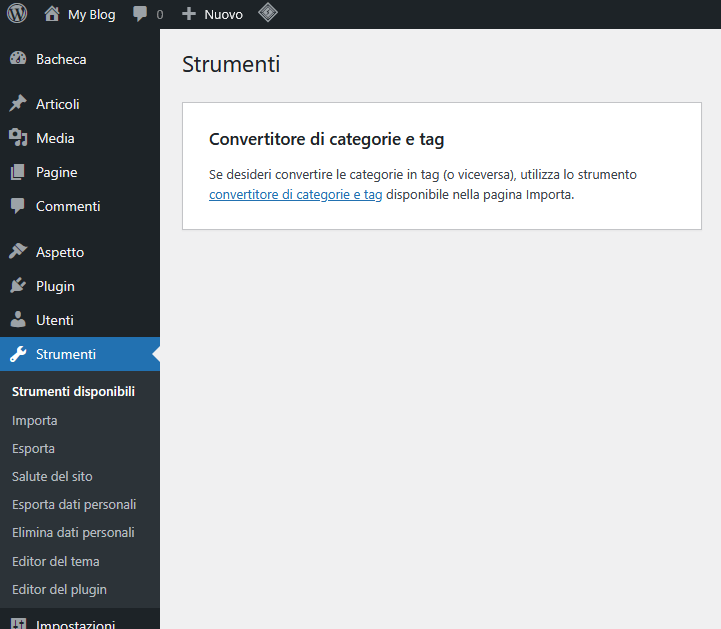
Importa
La funzione Importa è stata pensata per trasferire contenuti da altre piattaforme a WordPress. All’apertura, viene mostrato un elenco di sistemi supportati, come Blogger, Tumblr o un altro sito WordPress. Per ciascun sistema è necessario installare un importatore dedicato, che appare come un piccolo plugin temporaneo. Una volta attivato, si possono caricare i file XML di esportazione del sito di origine e trasferire articoli, pagine, categorie e tag nel nuovo sito. È uno strumento particolarmente utile per chi decide di passare da WordPress.com a WordPress.org, oppure per chi vuole migrare da un altro CMS mantenendo intatta la struttura dei contenuti.
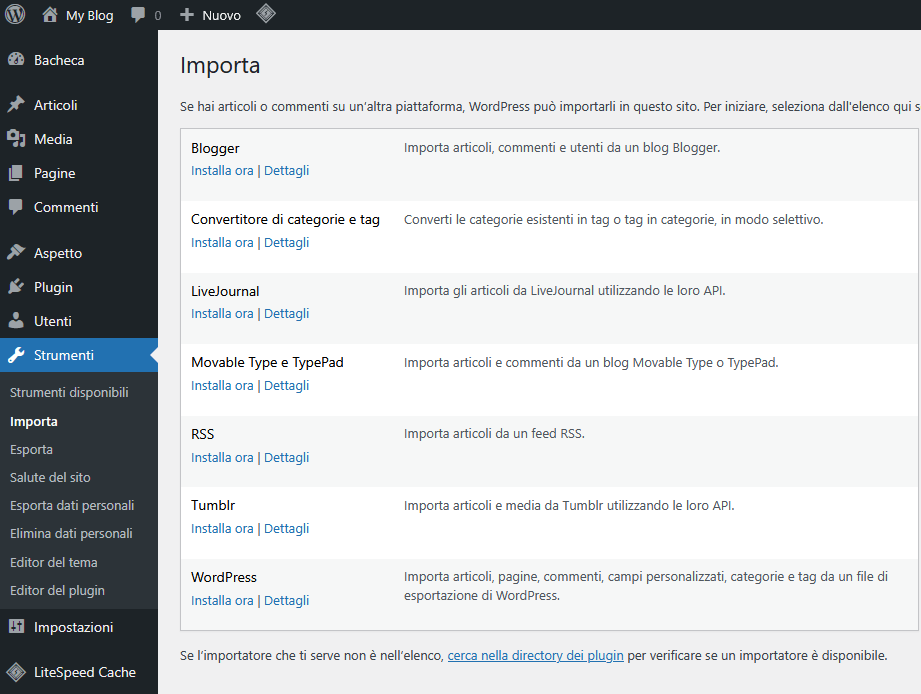
Esporta
La voce Esporta permette di creare un file XML contenente tutti i contenuti del sito o solo una parte di essi. Si può scegliere di esportare articoli, pagine, categorie o anche contenuti di un determinato autore. Questo file può poi essere importato in un’altra installazione di WordPress. È una funzione molto utilizzata nelle migrazioni, ma utile anche come backup parziale: ad esempio, un blog può decidere di esportare gli articoli di un anno specifico e archiviarli separatamente. L’esportazione non include i file multimediali, ma fornisce i riferimenti che possono essere importati successivamente.
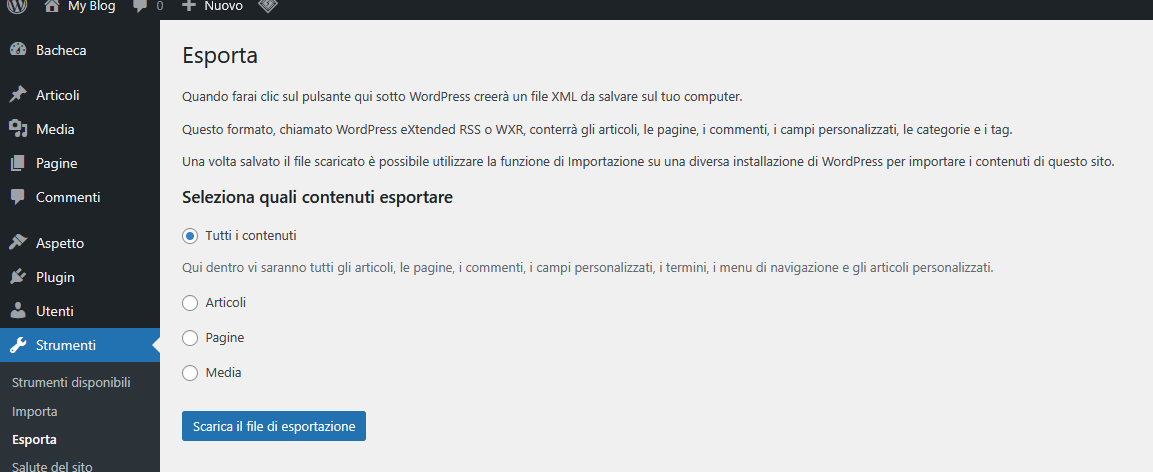
Salute del sito
La sezione Salute del sito esegue controlli diagnostici e fornisce un punteggio complessivo sulla condizione tecnica della piattaforma. Vengono analizzati aspetti come la versione di PHP, lo stato degli aggiornamenti, la configurazione HTTPS, la presenza di moduli consigliati o l’uso di sistemi di cache. La pagina è divisa in due aree: Stato, che elenca i problemi rilevati e suggerisce soluzioni, e Informazioni, che fornisce dettagli tecnici su server, temi e plugin installati. Questa sezione è particolarmente utile quando si deve comunicare con l’assistenza tecnica dell’hosting, perché consente di copiare facilmente i dati principali della configurazione.
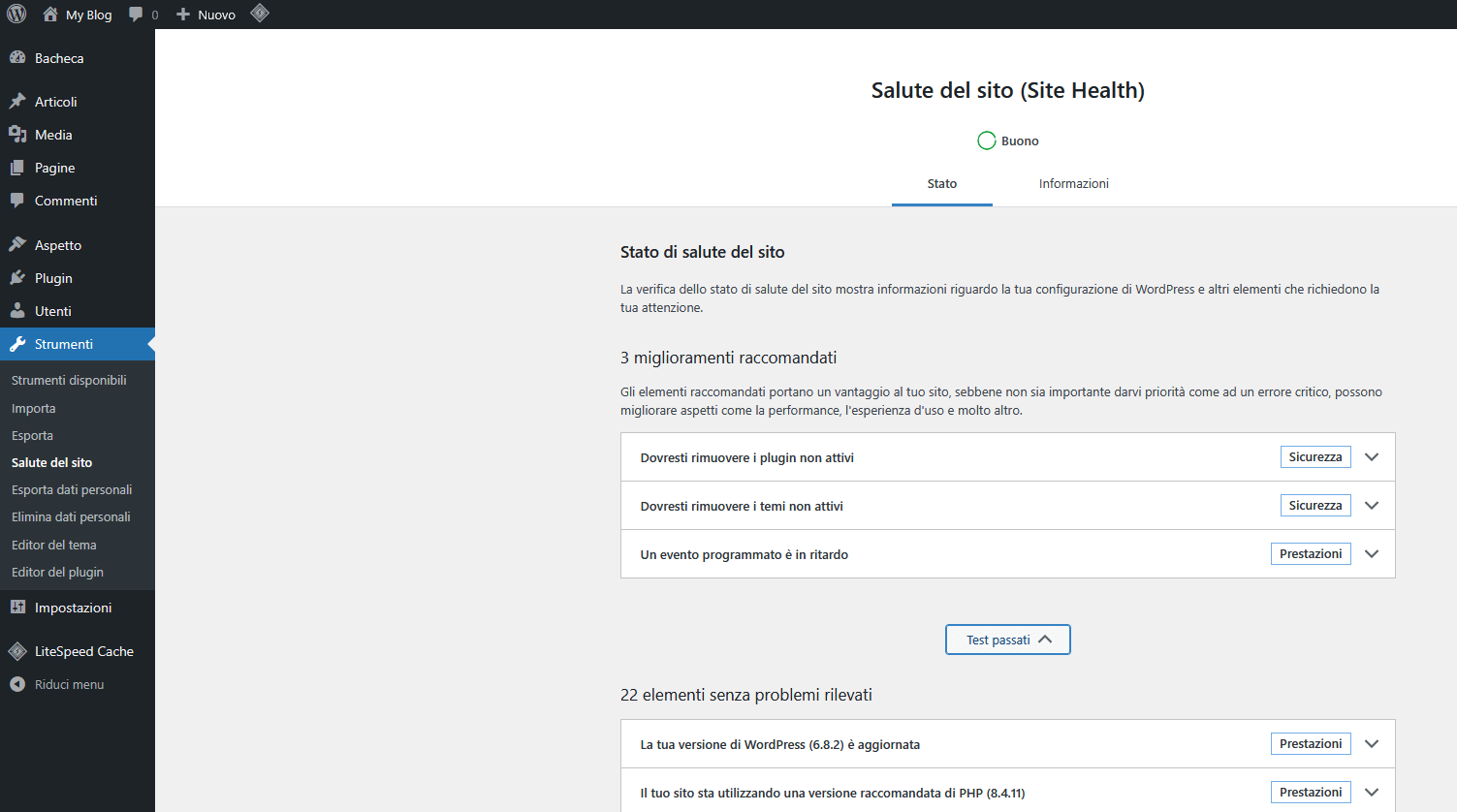
Esporta dati personali
Questa voce è stata introdotta per rispondere alle esigenze del GDPR, la normativa europea sulla protezione dei dati. Permette di creare un archivio contenente tutti i dati personali associati a un utente registrato o a un commentatore. È sufficiente inserire l’indirizzo email della persona interessata e, una volta confermata la richiesta, WordPress genera un file scaricabile che contiene tutte le informazioni raccolte dal sito. Questa funzione garantisce la trasparenza nei confronti degli utenti e aiuta a rispettare gli obblighi legali in materia di privacy.
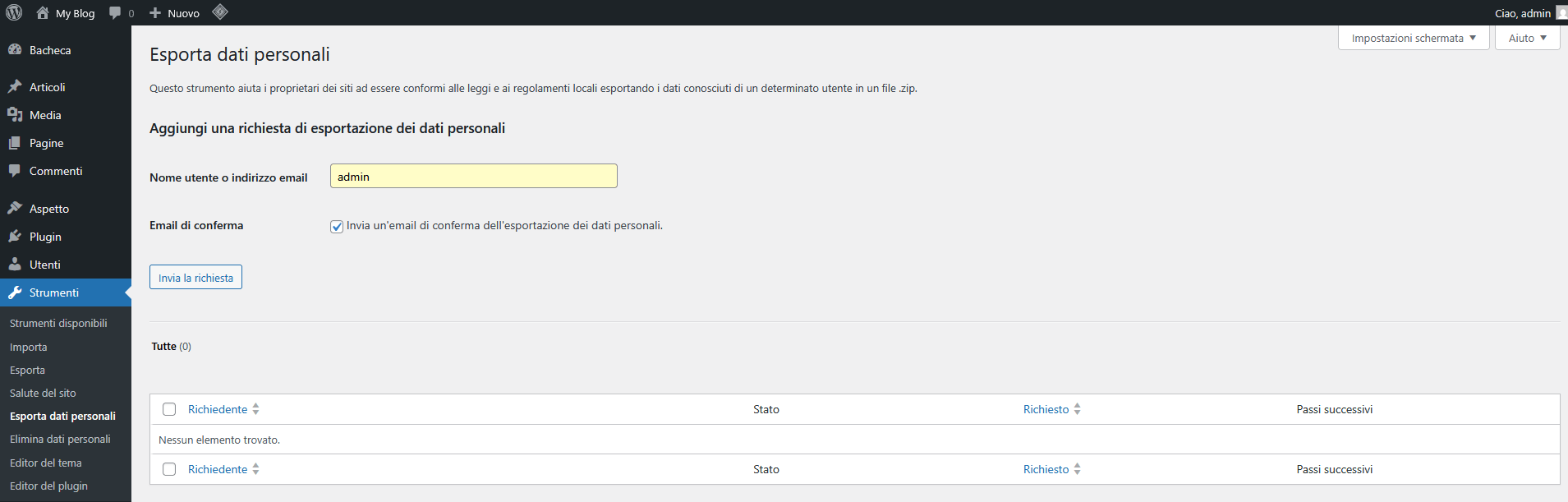
Elimina dati personali
Simile alla voce precedente, Elimina dati personali consente di rimuovere dal sito le informazioni associate a un utente, in risposta a una richiesta di cancellazione dei dati. Anche in questo caso si inserisce l’indirizzo email della persona interessata, e WordPress avvia il processo di eliminazione. Prima della rimozione definitiva è richiesta una conferma, per evitare cancellazioni accidentali. Questa funzione rafforza il rispetto delle normative sulla privacy, garantendo agli utenti il diritto all’oblio.
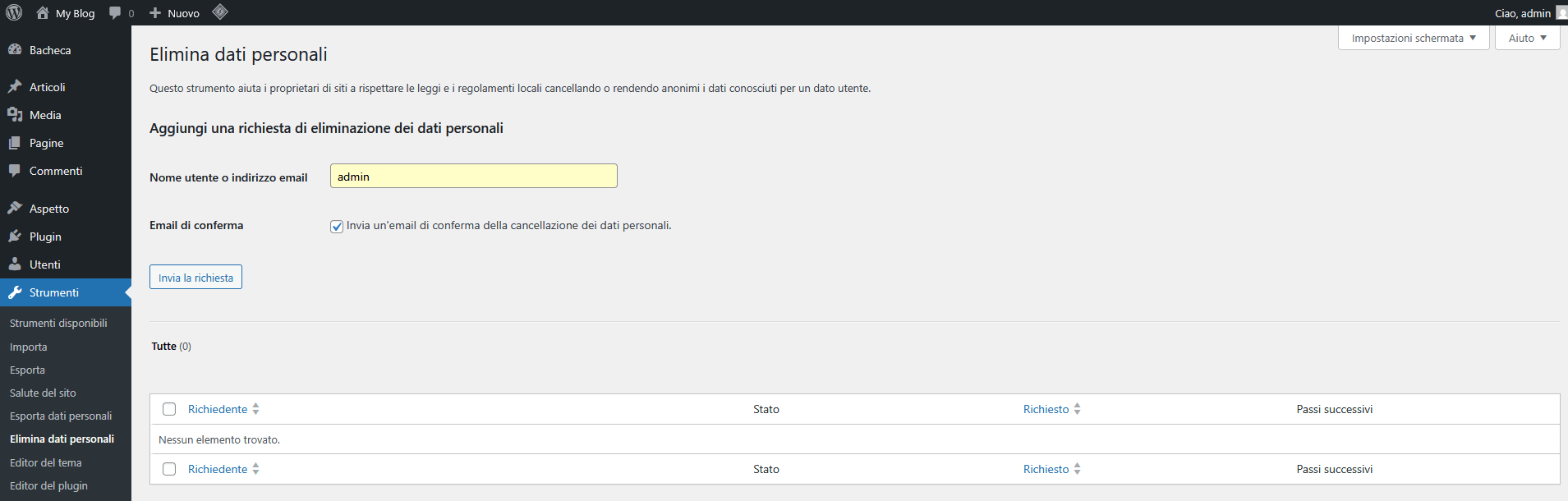
Editor del tema
L’Editor del tema permette di modificare direttamente i file del tema attivo. Si tratta di un editor di codice integrato nella dashboard, che espone i file PHP, CSS e JavaScript del tema. Qualsiasi modifica apportata qui viene scritta direttamente sul server e applicata immediatamente al sito.
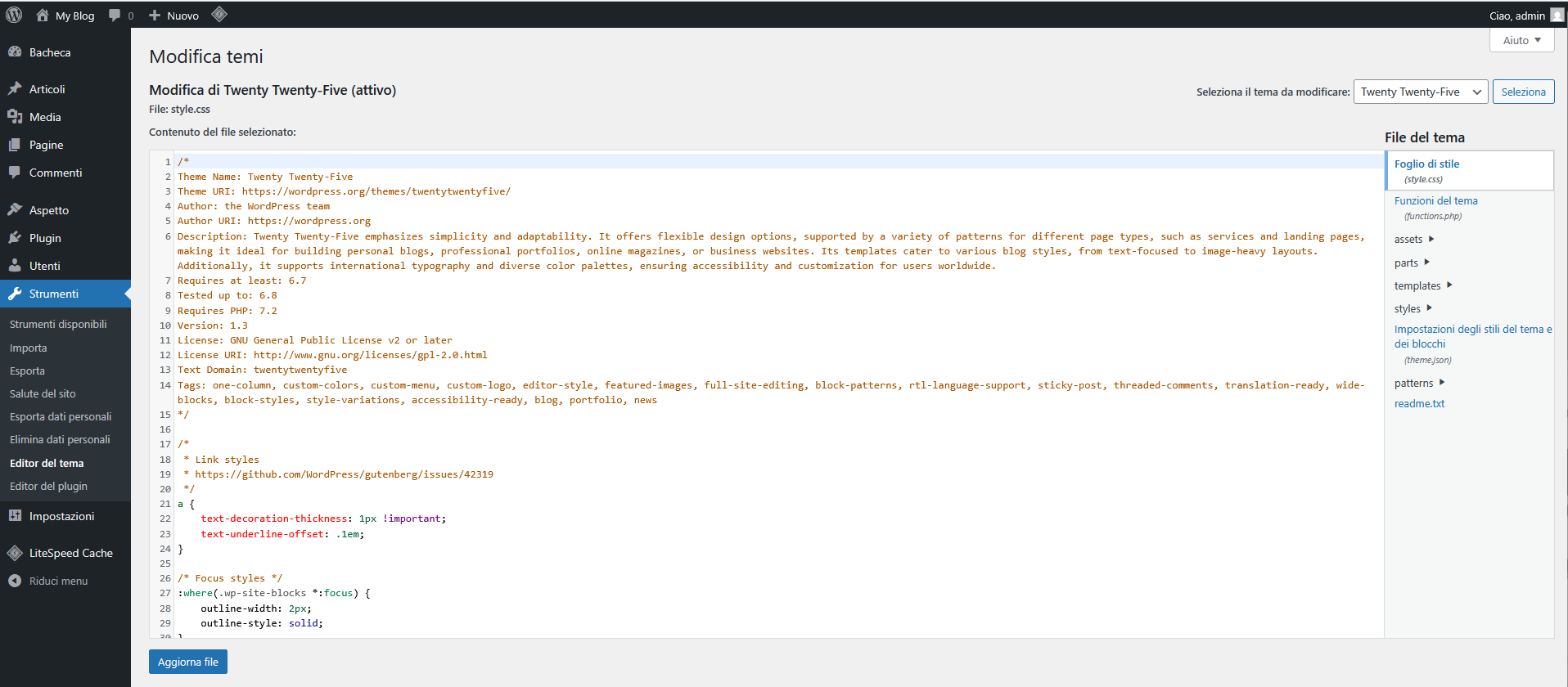
Pur essendo uno strumento potente, l’Editor del tema è anche rischioso: un errore di sintassi può rendere il sito inaccessibile. È quindi consigliabile utilizzarlo solo se si hanno competenze tecniche adeguate e, in ogni caso, dopo aver effettuato un backup. Una best practice è quella di creare un tema child, cioè una versione derivata che eredita le funzionalità dal tema principale, così da preservare le modifiche durante gli aggiornamenti.
Editor del plugin
L’Editor del plugin offre la possibilità di modificare direttamente i file dei plugin installati. Anche qui si tratta di un editor di codice, che consente di intervenire su funzioni e logica dei plugin. Questa possibilità dovrebbe essere usata con estrema cautela, perché un errore può compromettere non solo il funzionamento del plugin, ma dell’intero sito.
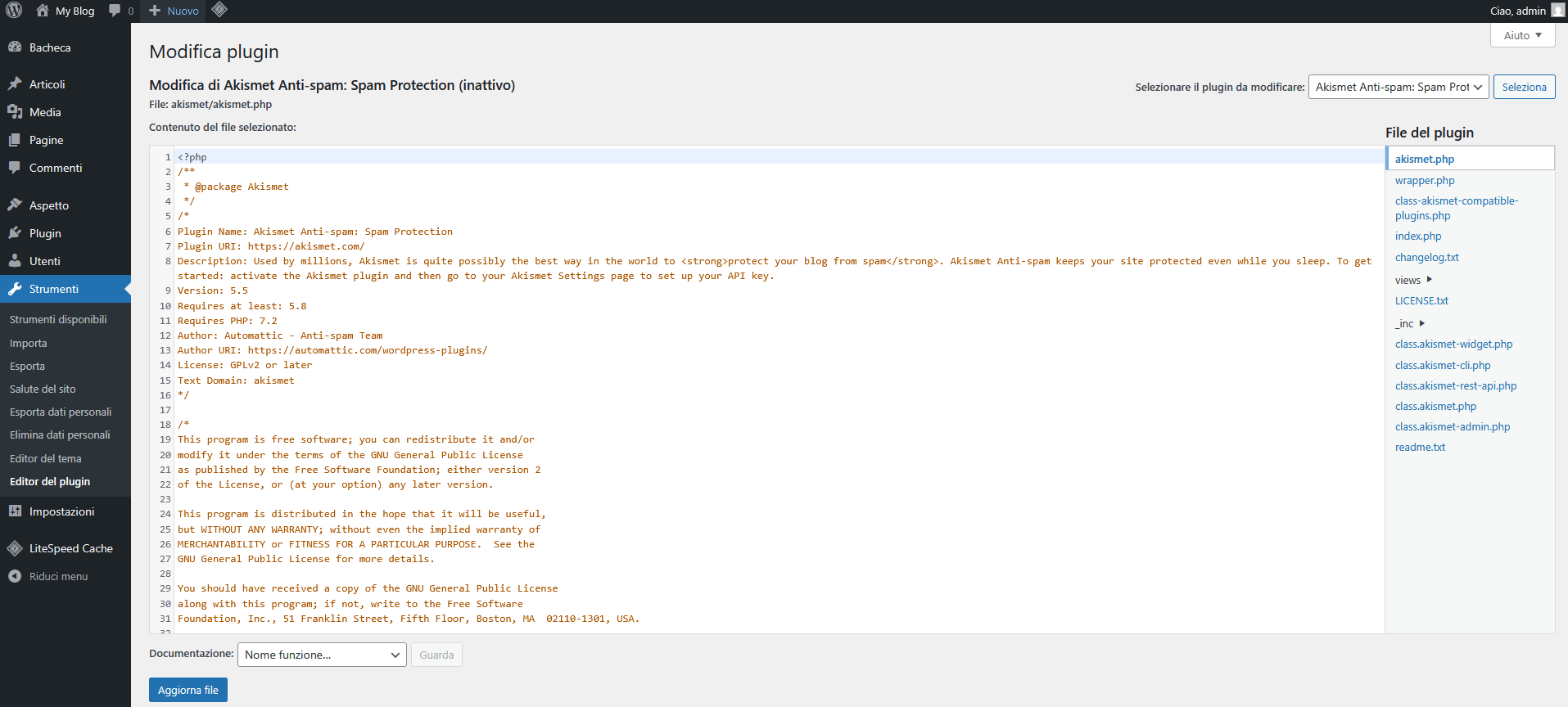
In genere, non è consigliabile utilizzare questo editor se non si hanno conoscenze approfondite di programmazione e di WordPress. Le modifiche ai plugin dovrebbero essere eseguite tramite estensioni dedicate, snippet gestiti in sicurezza o sviluppo personalizzato, evitando di alterare direttamente i file originali. In caso contrario, gli aggiornamenti successivi del plugin rischierebbero di sovrascrivere le modifiche effettuate.
La sezione Strumenti, così organizzata, mette quindi a disposizione sia utility operative, come importazione ed esportazione, sia funzioni legate alla privacy e alla sicurezza, sia editor avanzati per chi desidera intervenire direttamente sul codice.
Impostazioni
La sezione Impostazioni della dashboard di WordPress è il luogo in cui si definiscono i parametri fondamentali che regolano il comportamento del sito. Mentre altre sezioni riguardano contenuti, grafica o strumenti operativi, qui si stabiliscono le regole di base che incidono sul funzionamento globale della piattaforma. Ogni sottomenu affronta un aspetto specifico, dalla denominazione del sito alla gestione dei commenti, dalla struttura dei link permanenti alla configurazione della privacy. Intervenire correttamente in questa sezione significa garantire stabilità, coerenza e conformità del sito agli obiettivi prefissati.
Generali
All’interno delle Impostazioni generali si definiscono i dati identificativi principali del sito. È qui che si inserisce il titolo, lo slogan (o descrizione breve), l’indirizzo WordPress (URL) e l’indirizzo del sito, che possono coincidere o essere differenti a seconda della configurazione. Vengono inoltre stabiliti l’indirizzo email dell’amministratore, il fuso orario, il formato di data e ora e la lingua predefinita dell’interfaccia.
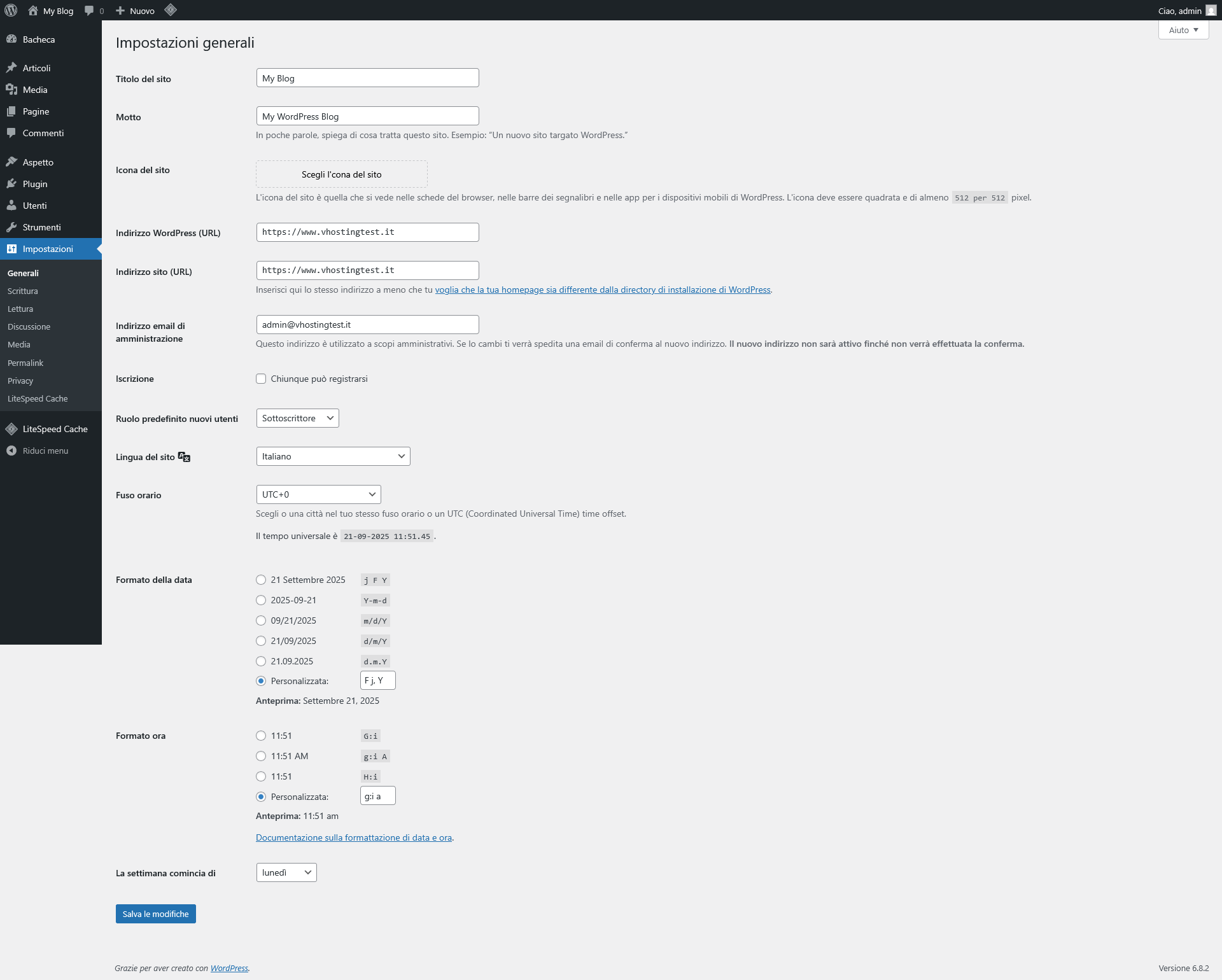
Queste impostazioni hanno un impatto immediato: il titolo e lo slogan compaiono di solito nella testata o nei risultati dei motori di ricerca, mentre il fuso orario influenza la programmazione degli articoli e l’ora associata ai commenti. È consigliabile impostare correttamente questi valori già nelle fasi iniziali, per evitare incongruenze successive.
Scrittura
Le Impostazioni di scrittura determinano il comportamento dell’editor quando si creano nuovi articoli. È possibile scegliere la categoria predefinita degli articoli, il formato di scrittura (quando supportato dal tema) e configurare funzioni avanzate come la pubblicazione via email. Quest’ultima consente di inviare un messaggio a un indirizzo associato al sito, che WordPress trasforma automaticamente in un articolo. Sebbene oggi sia poco usata, può risultare utile in contesti dove non si ha accesso diretto alla dashboard.
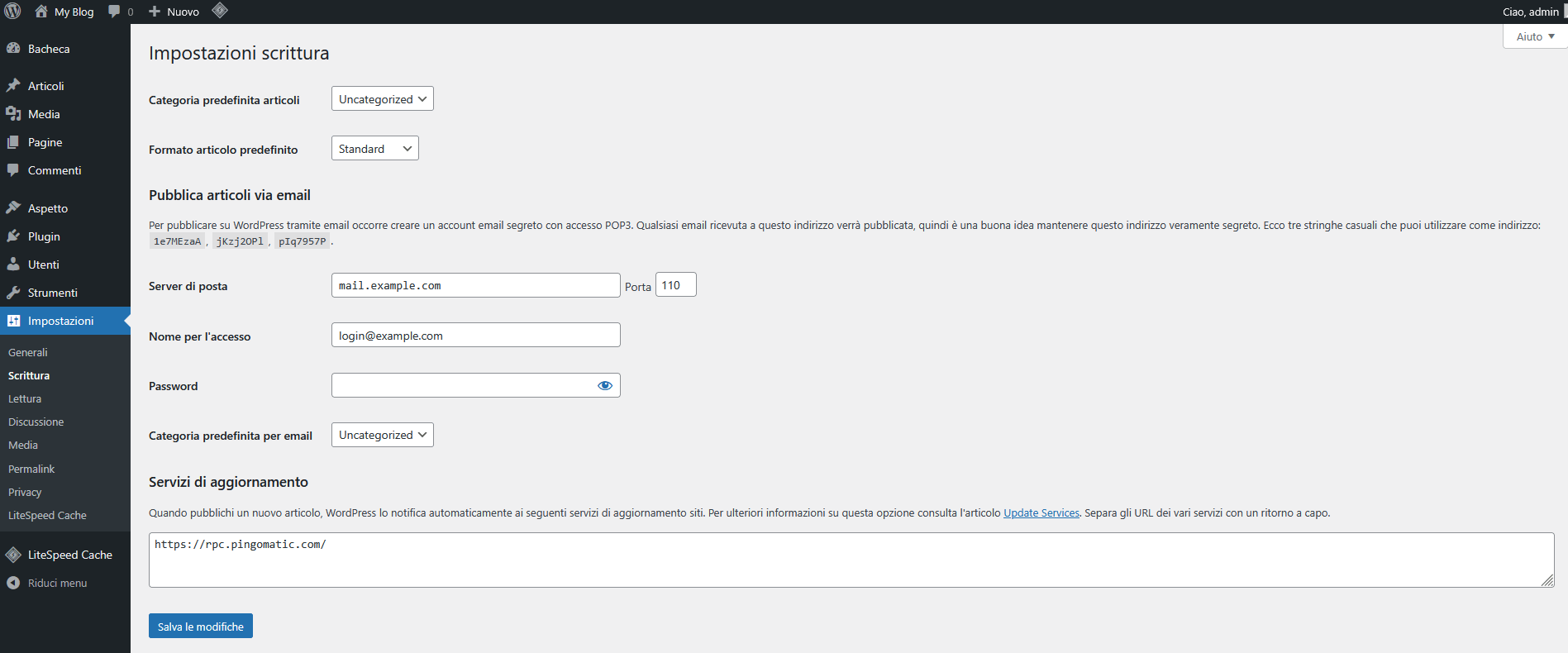
Da qui si possono anche gestire i servizi di aggiornamento, cioè gli indirizzi a cui WordPress invia notifiche quando viene pubblicato un nuovo articolo. È un meccanismo che consente di segnalare automaticamente la presenza di nuovi contenuti a piattaforme esterne, favorendo la diffusione.
Lettura
Le Impostazioni di lettura definiscono l’aspetto della home page e il comportamento della visualizzazione degli articoli. Si può scegliere se mostrare gli ultimi articoli in ordine cronologico o impostare una pagina statica come homepage. È questa la differenza principale tra un blog tradizionale e un sito più istituzionale. Ad esempio, un’azienda può preferire mostrare una pagina statica “Benvenuti” invece che un elenco di articoli.
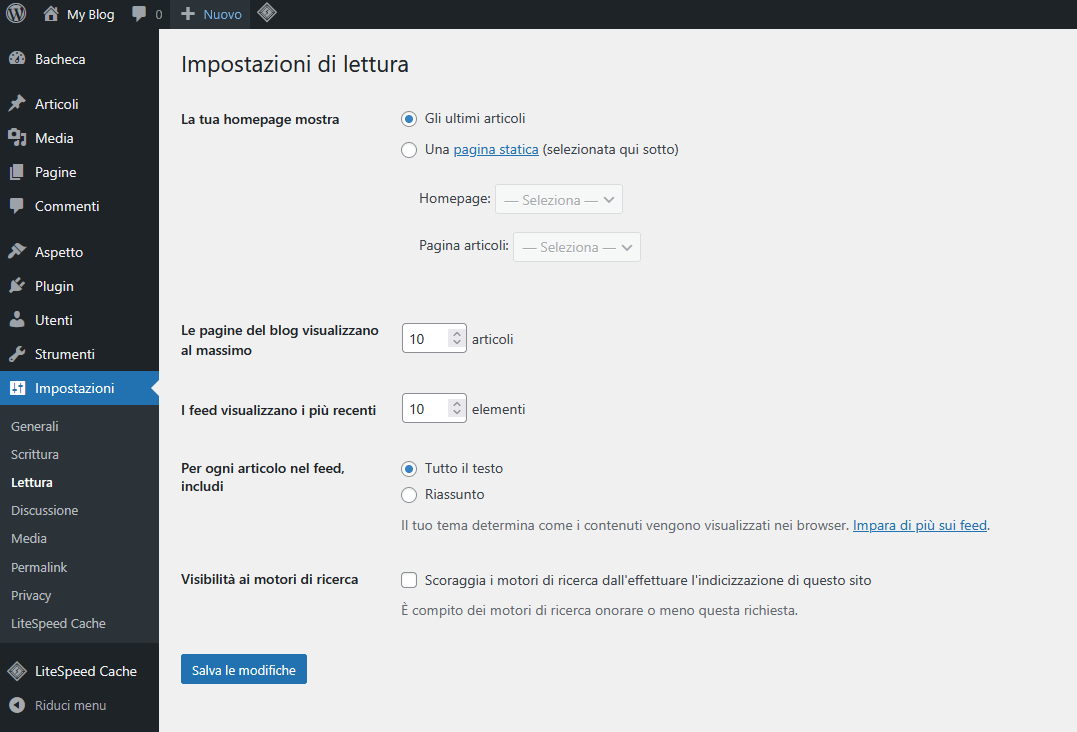
In questa sezione si decide anche quanti articoli visualizzare per pagina, se mostrare i contenuti completi o solo un riassunto nei feed RSS e se scoraggiare l’indicizzazione del sito da parte dei motori di ricerca. Quest’ultima opzione è utile nelle fasi di sviluppo, quando il sito non è ancora pronto per essere mostrato al pubblico.
Discussione
Le Impostazioni di discussione regolano il comportamento dei commenti. Qui si stabilisce se consentire i commenti su nuovi articoli, se richiedere l’approvazione manuale prima della pubblicazione e quali regole applicare agli utenti (ad esempio, la necessità di essere registrati per commentare). Sono disponibili anche funzioni per ricevere notifiche via email alla pubblicazione di nuovi commenti o per moderare automaticamente i messaggi che contengono parole chiave sospette.
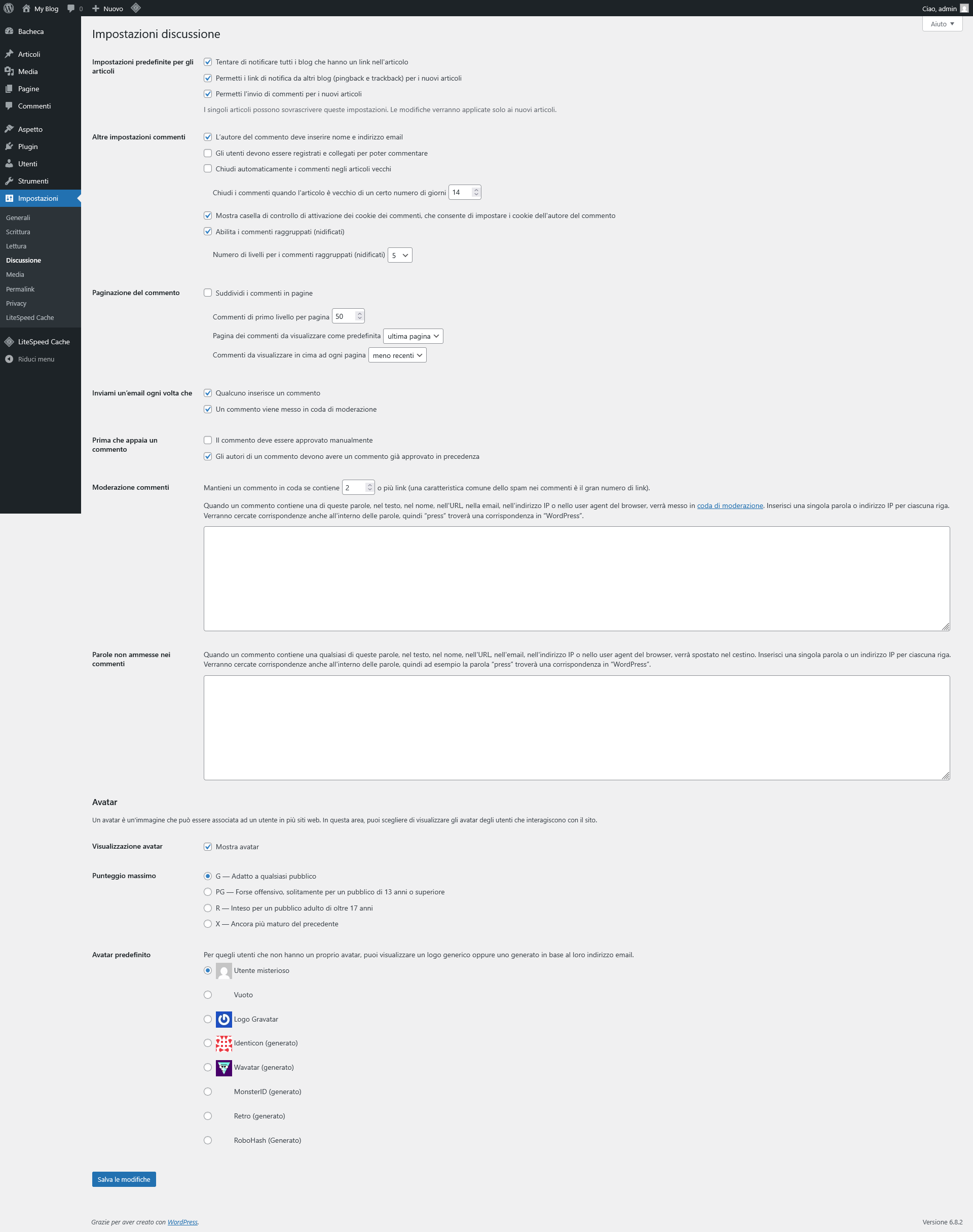
Questa sezione è cruciale per mantenere un equilibrio tra apertura al dialogo e controllo della qualità. Ad esempio, in un blog molto frequentato può essere opportuno abilitare una moderazione preventiva, mentre in un sito istituzionale può risultare più appropriato disattivare del tutto i commenti.
Media
Le Impostazioni di media riguardano le dimensioni delle immagini generate automaticamente da WordPress durante il caricamento. Ogni file caricato viene infatti ridimensionato in più formati (miniatura, media, grande), così da essere utilizzato in contesti diversi senza doverlo modificare manualmente. In questa sezione si possono personalizzare le dimensioni predefinite e decidere se organizzare i file caricati in cartelle suddivise per anno e mese.
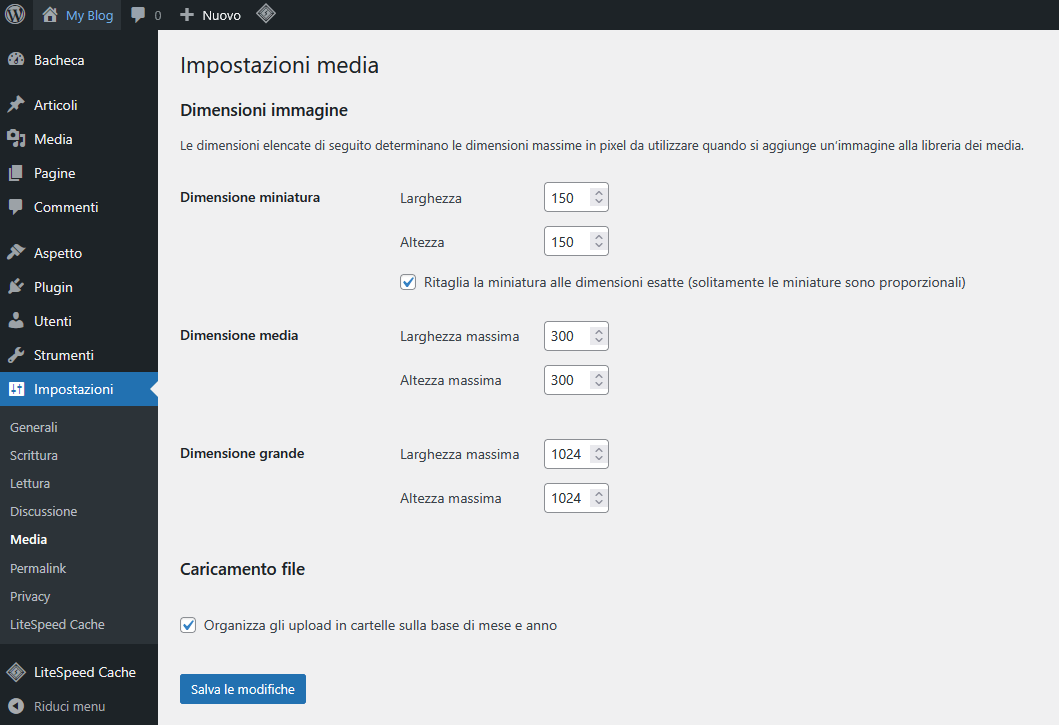
Dal punto di vista delle prestazioni, configurare correttamente queste dimensioni riduce la necessità di ridimensionamenti manuali e assicura un caricamento più veloce delle pagine. È comunque consigliabile ottimizzare le immagini prima del caricamento, per non appesantire il server.
Permalink
Le Impostazioni dei permalink stabiliscono la struttura degli URL del sito. Di default WordPress utilizza un formato con parametri numerici, poco leggibile e non ottimale per la SEO. Da qui è possibile scegliere una struttura più significativa, ad esempio basata sul nome dell’articolo, sulla data o su una combinazione dei due.
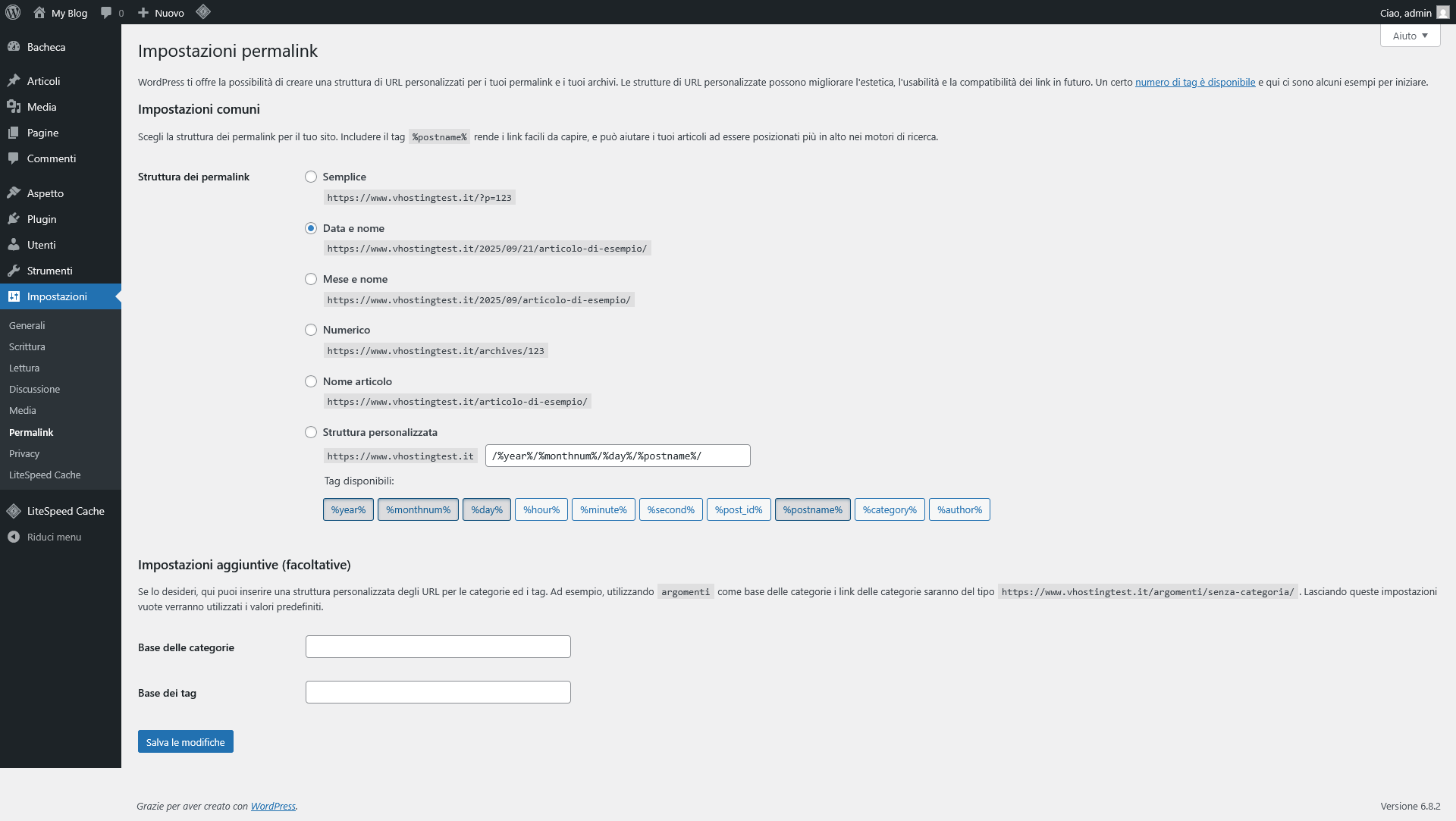
Gli URL leggibili migliorano l’esperienza degli utenti e aiutano i motori di ricerca a comprendere meglio i contenuti. È importante decidere la struttura dei permalink all’inizio della vita del sito, perché modificarla in seguito può creare problemi di collegamenti interrotti.
Privacy
Infine, la sezione Privacy consente di designare una pagina specifica come informativa sulla privacy, in conformità con normative come il GDPR. WordPress offre la possibilità di creare automaticamente una bozza di pagina contenente un modello di informativa, che può essere adattata alle esigenze specifiche del sito. Questa impostazione assicura che il sito mostri in modo chiaro e accessibile come vengono trattati i dati personali degli utenti.
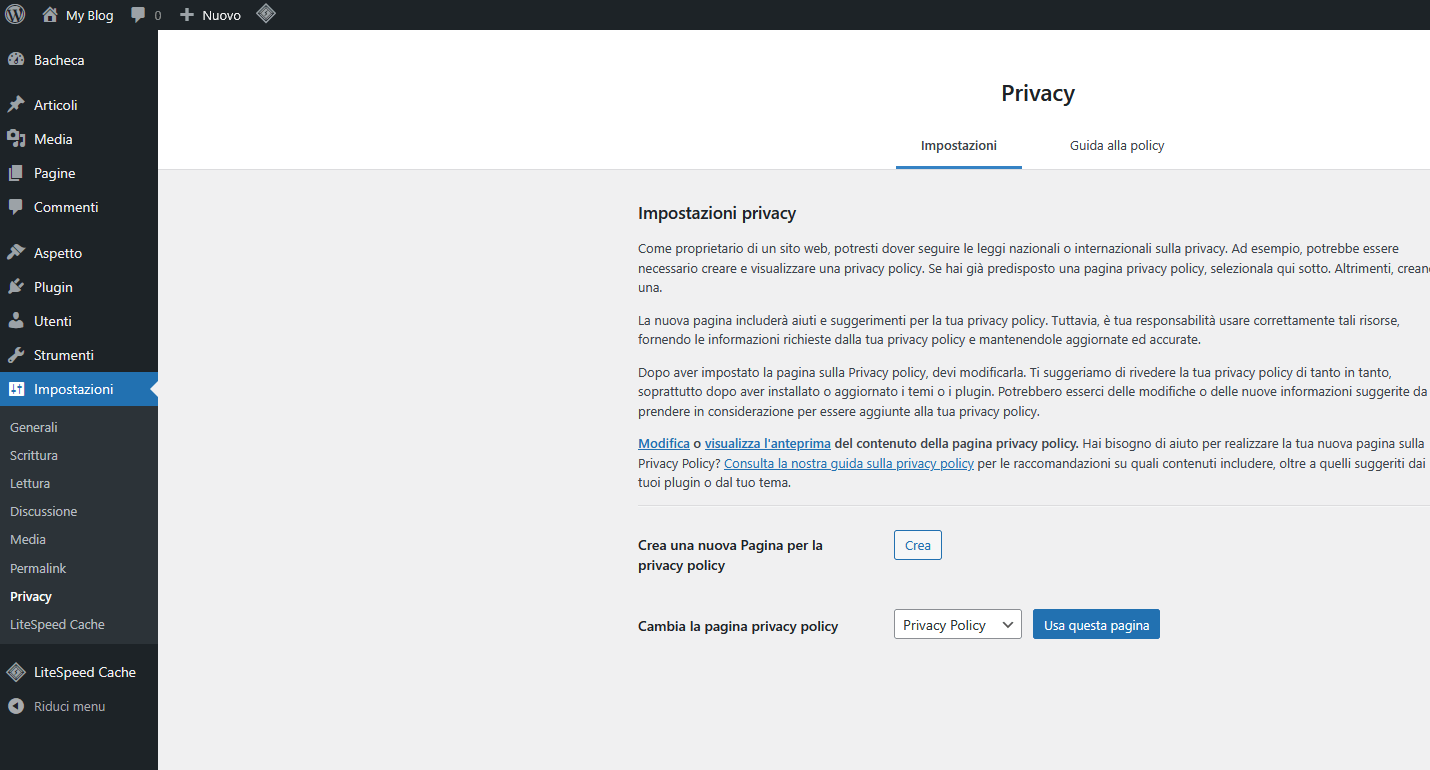
Dal punto di vista legale e di fiducia, questa sezione riveste un ruolo essenziale. Disporre di un’informativa chiara non solo aiuta a rispettare la normativa, ma contribuisce anche a rafforzare la credibilità del sito agli occhi dei visitatori.
La sezione Impostazioni, nel suo complesso, è quindi il motore silenzioso che regola il comportamento del sito. Ogni opzione, anche se meno visibile rispetto ai contenuti o alla grafica, contribuisce a definire la coerenza, l’affidabilità e la conformità del progetto web.




